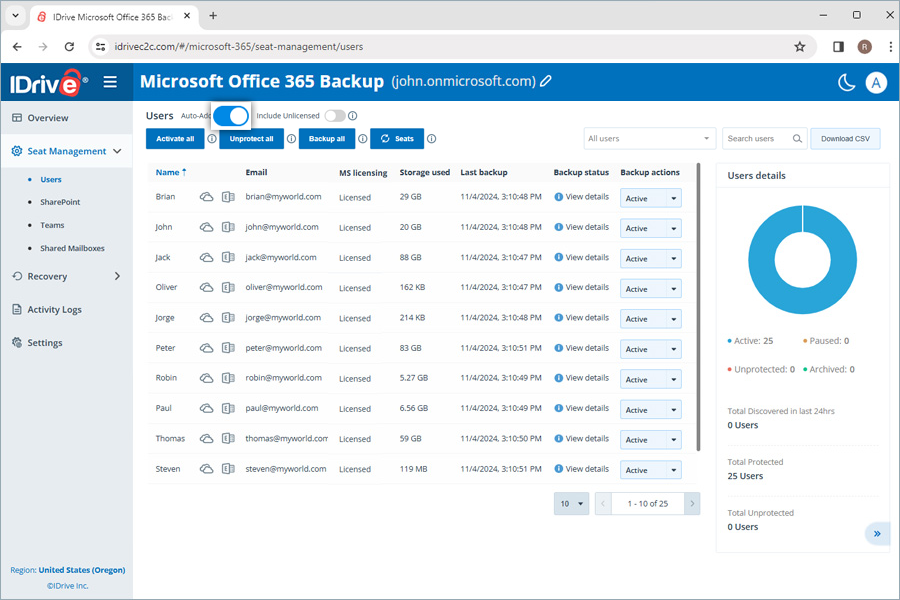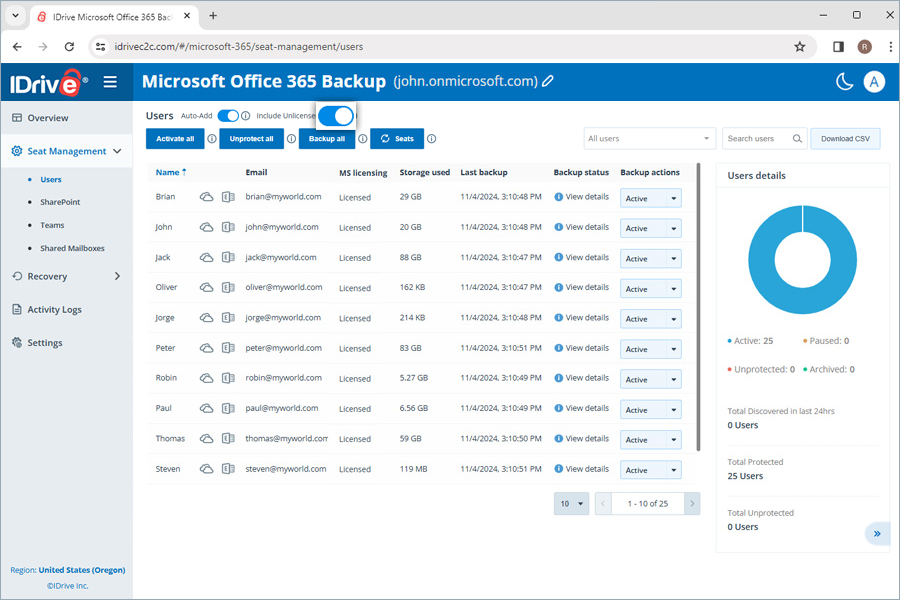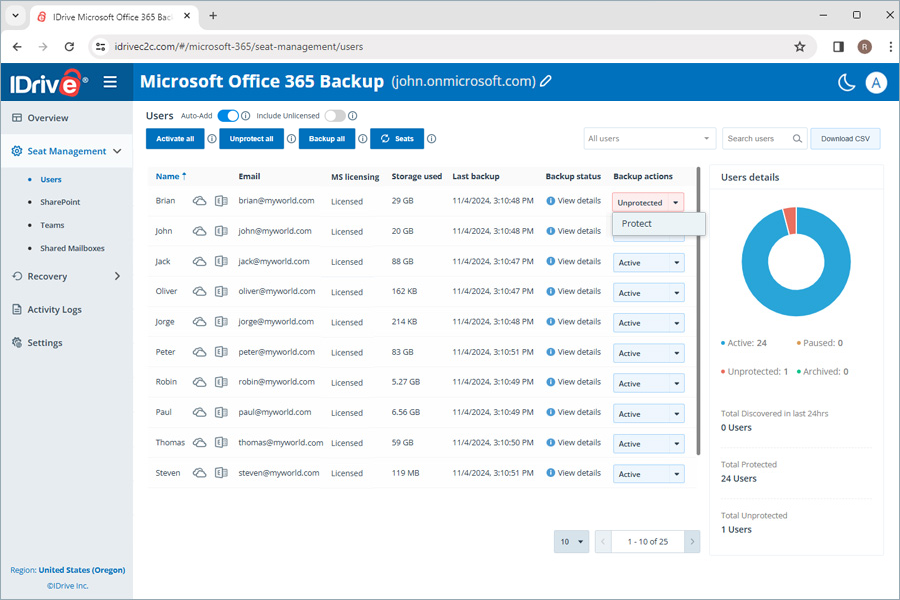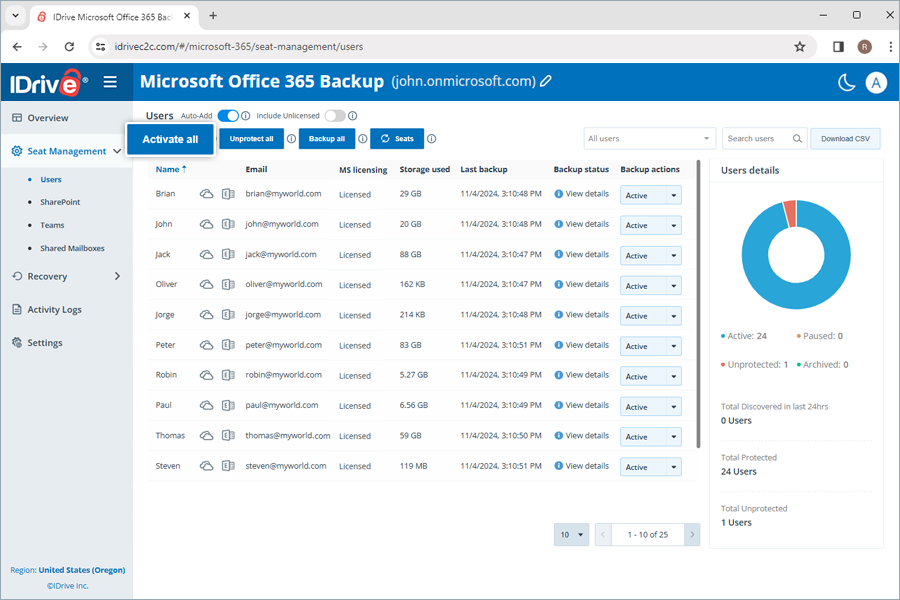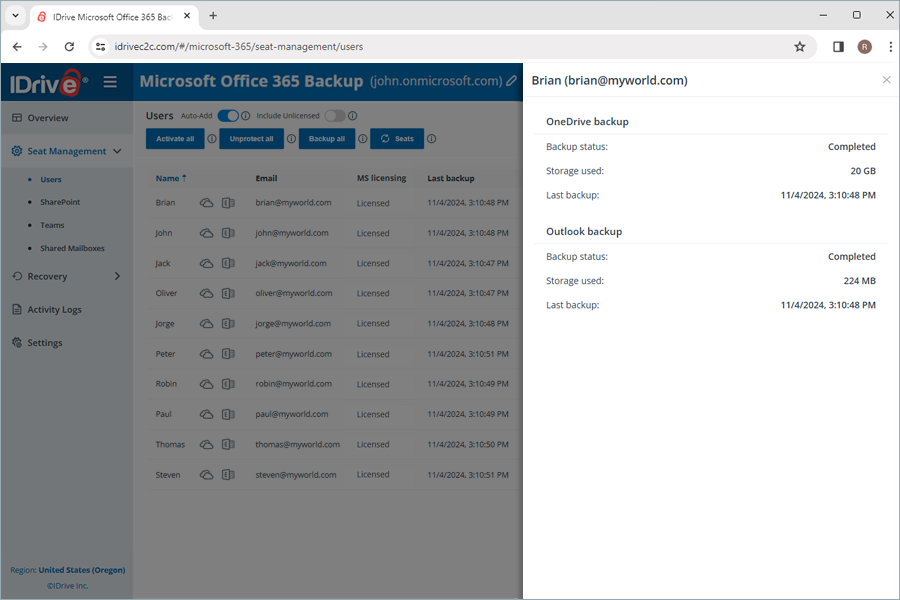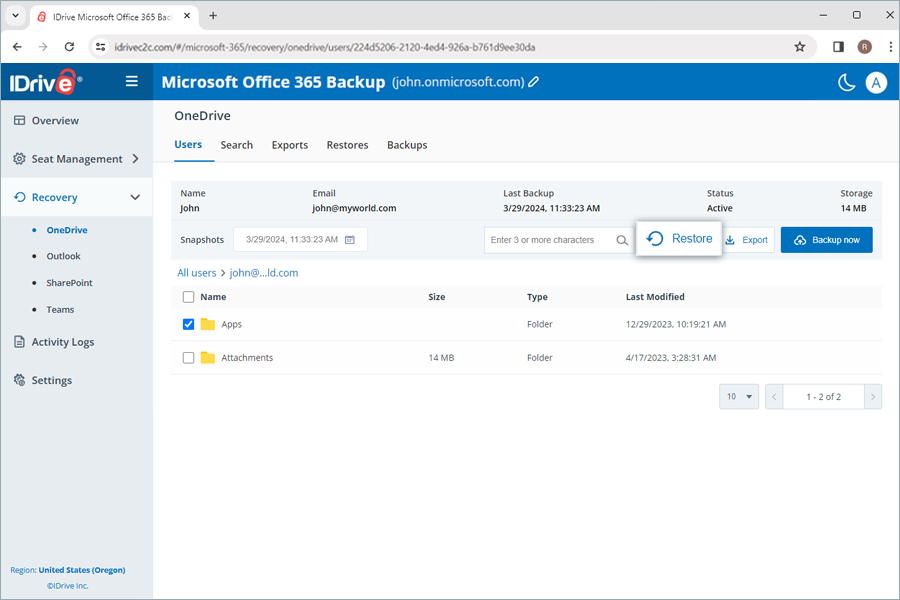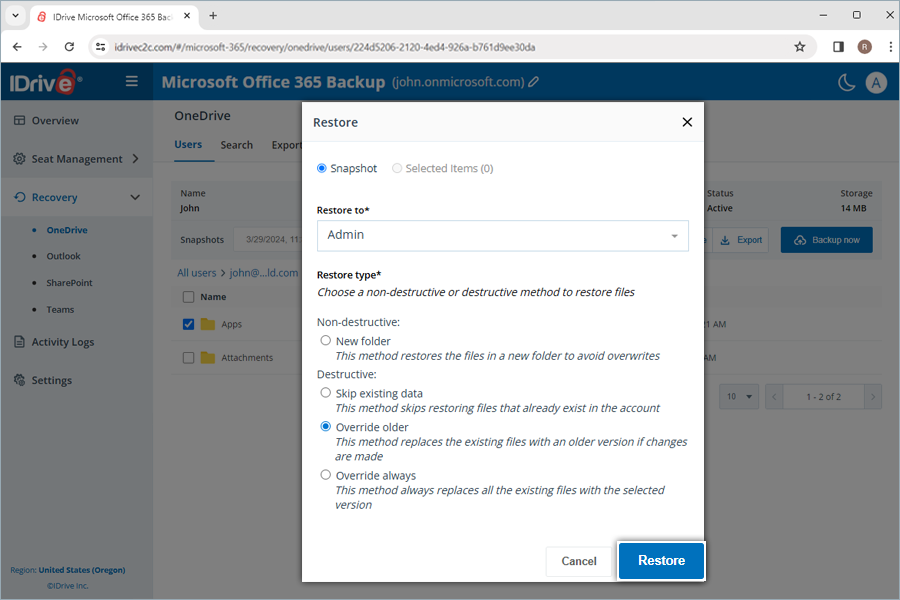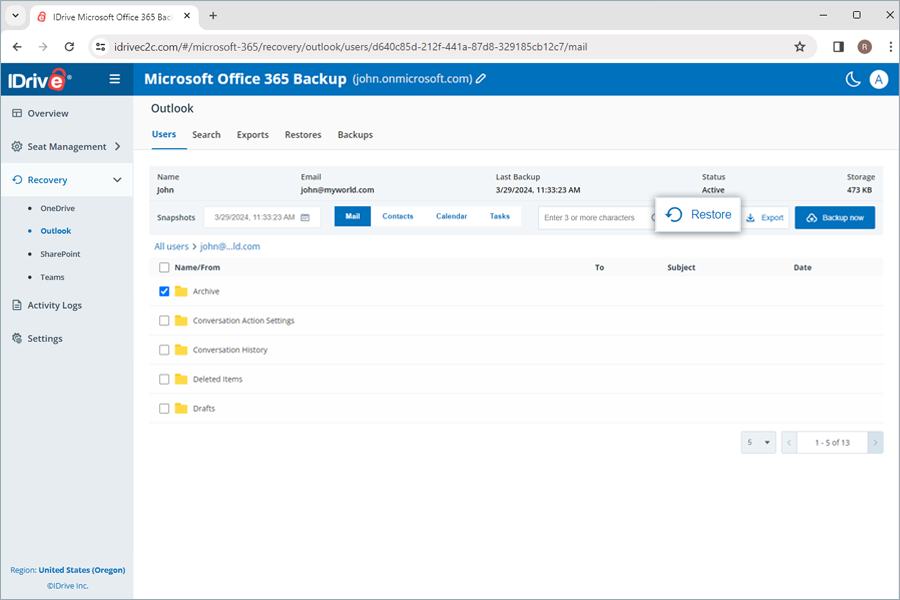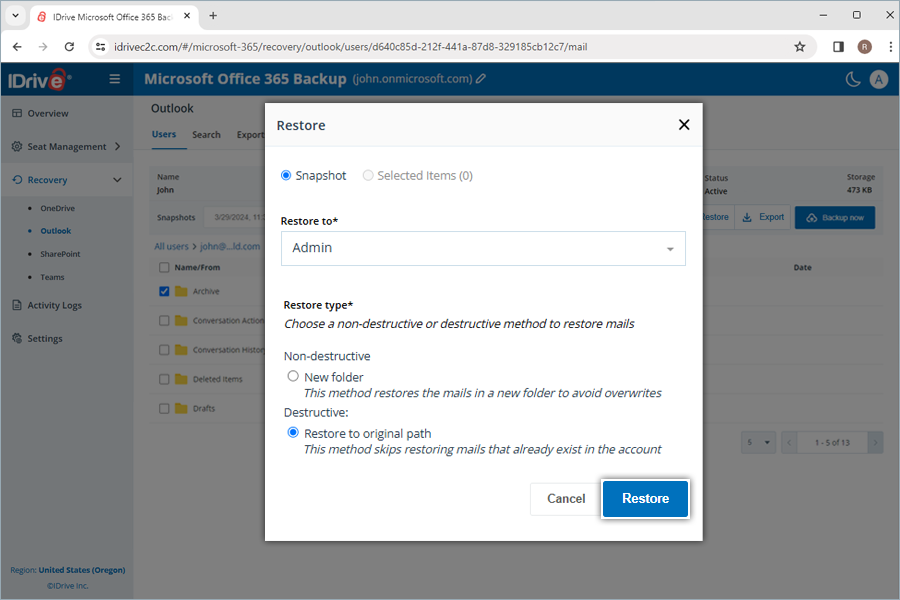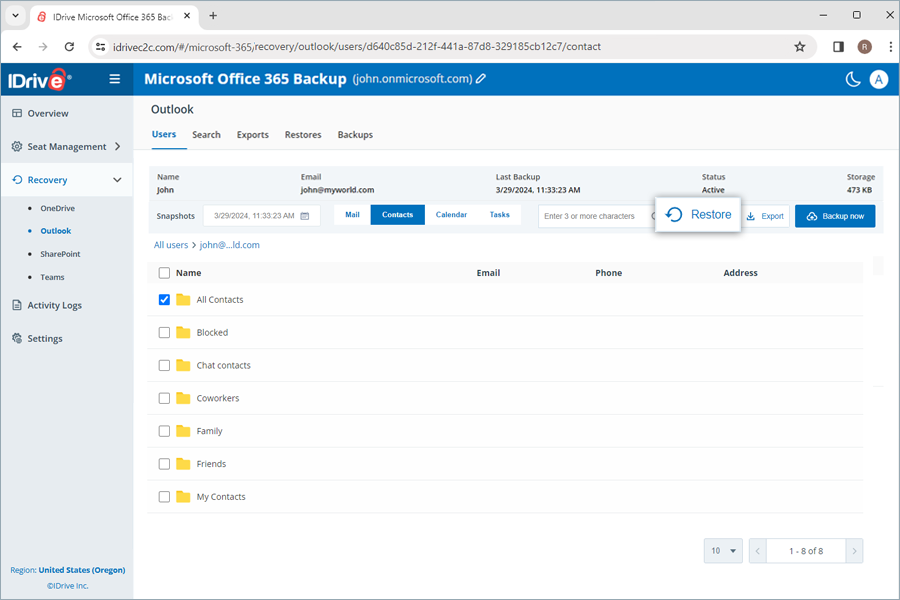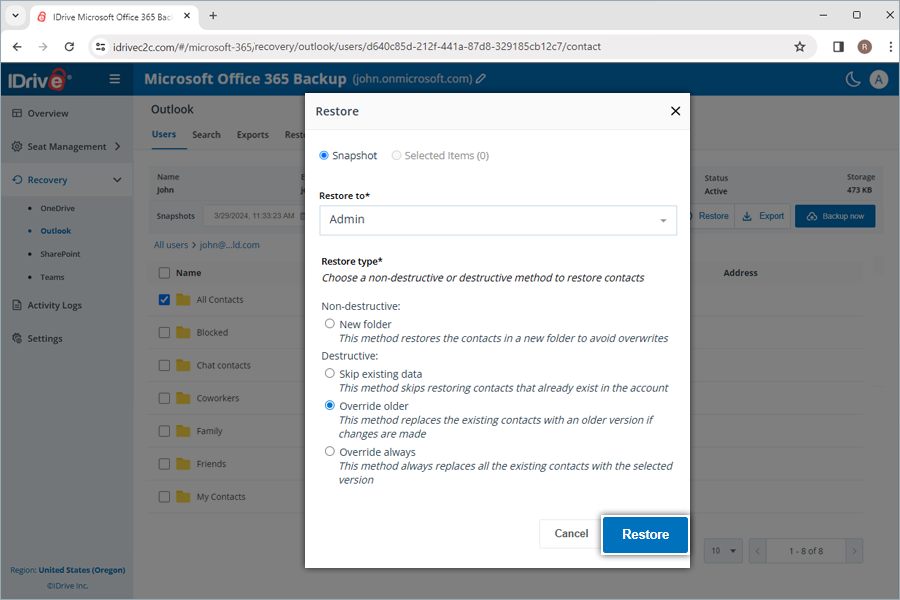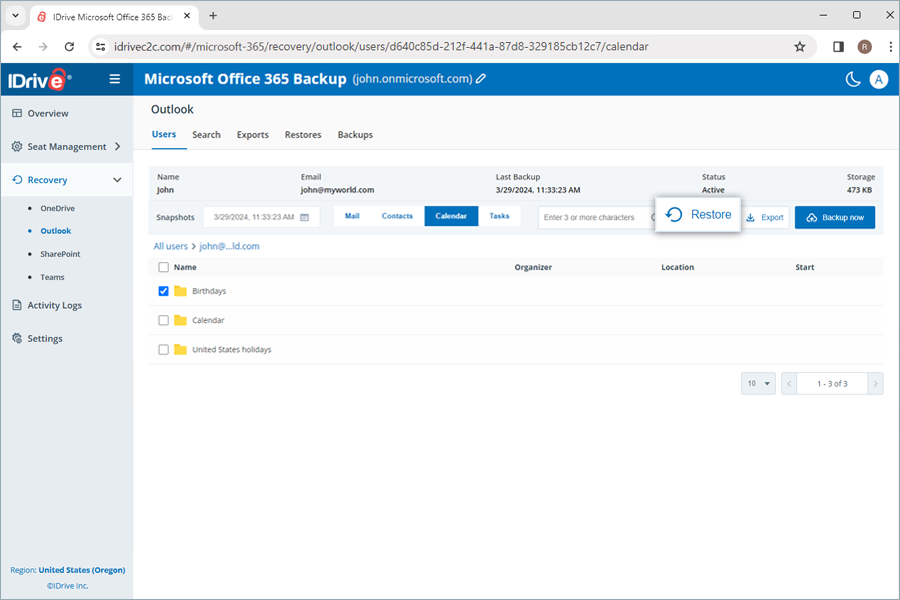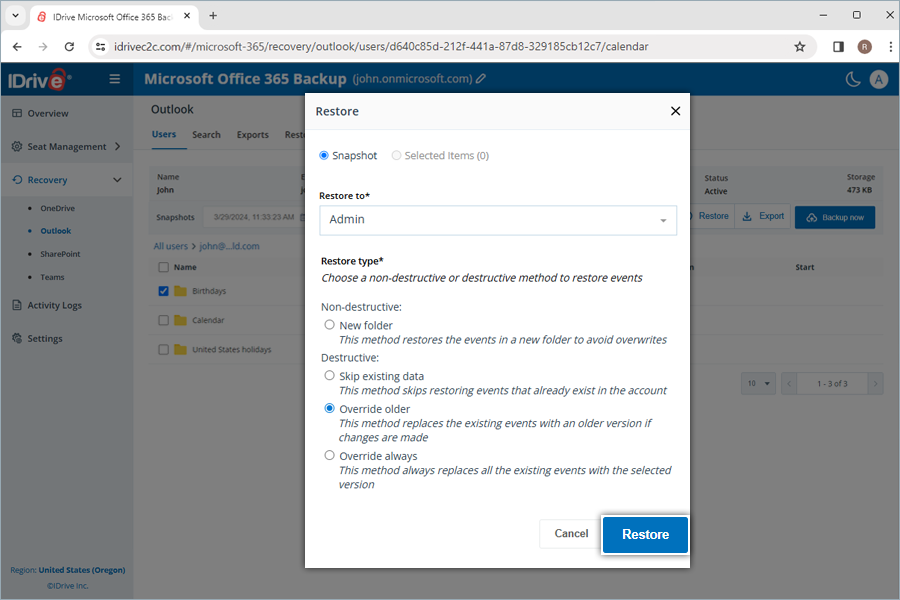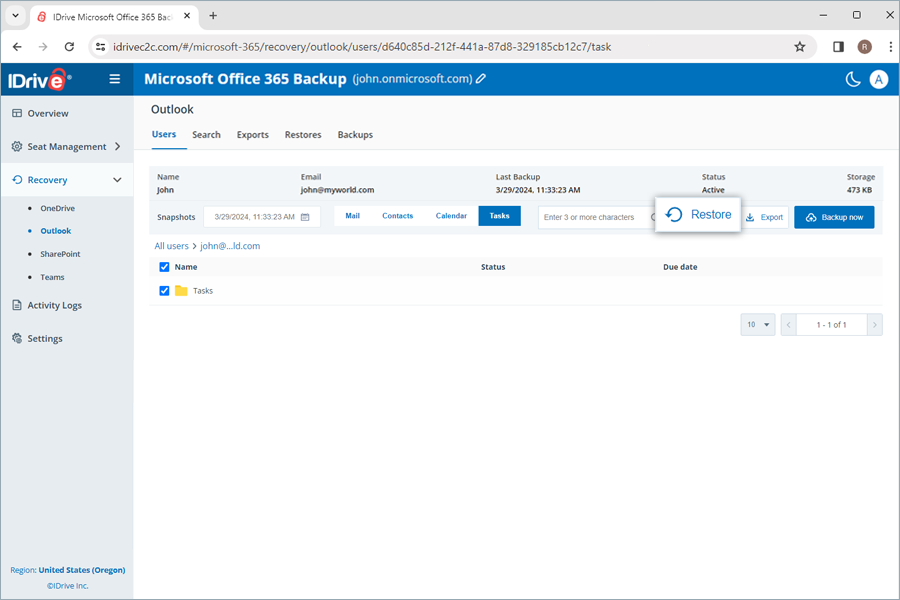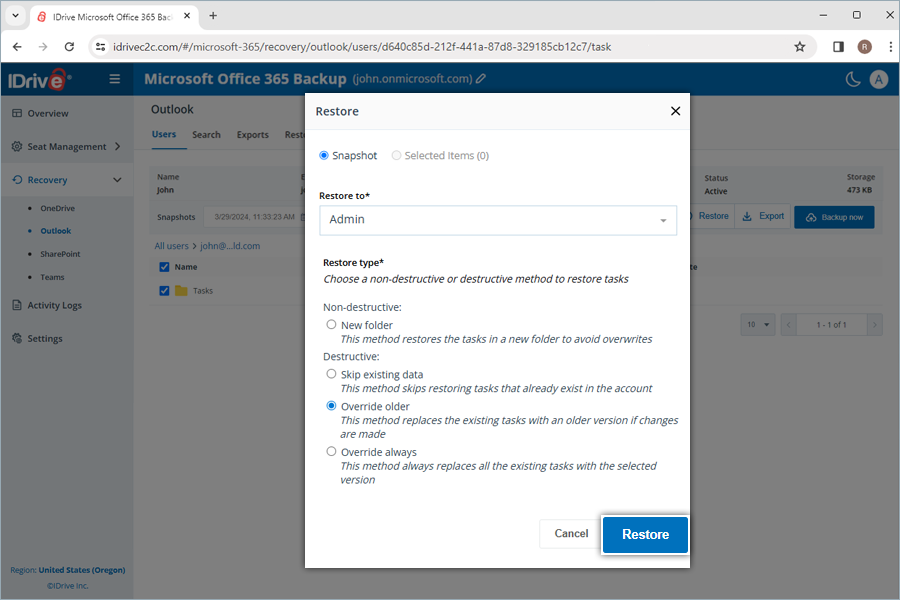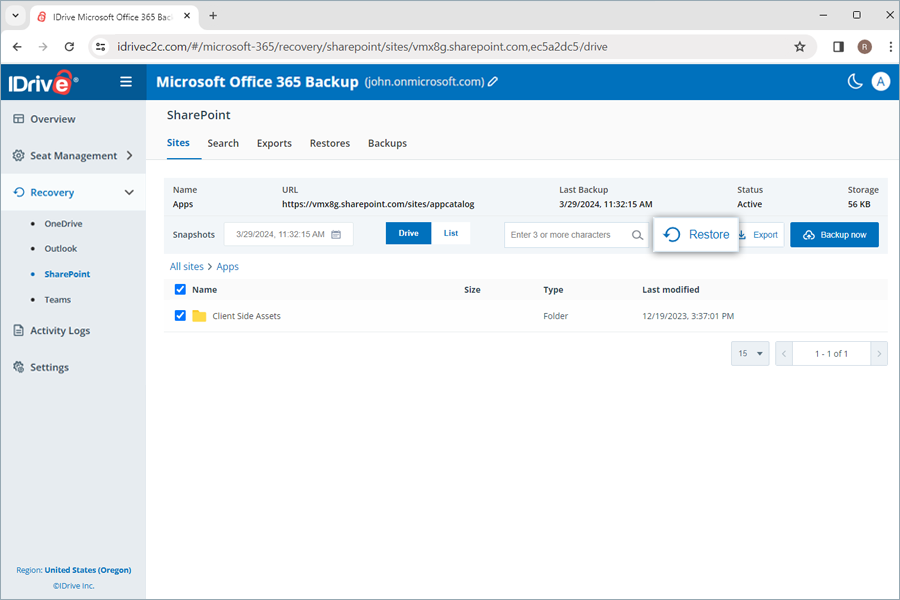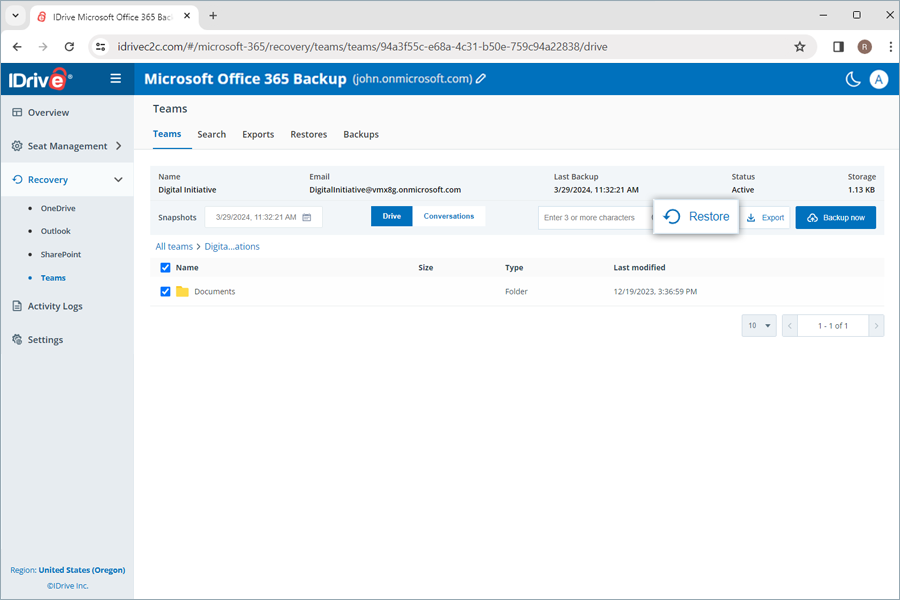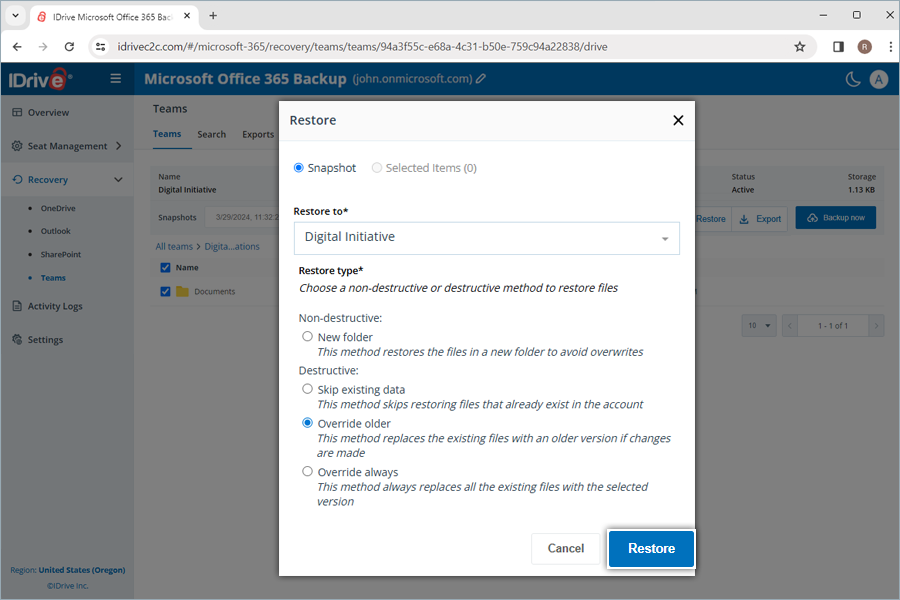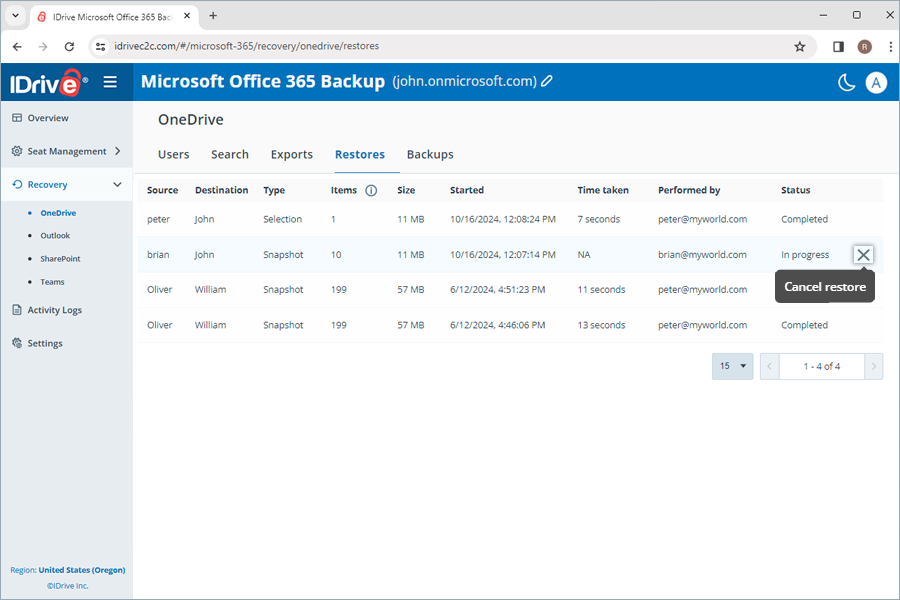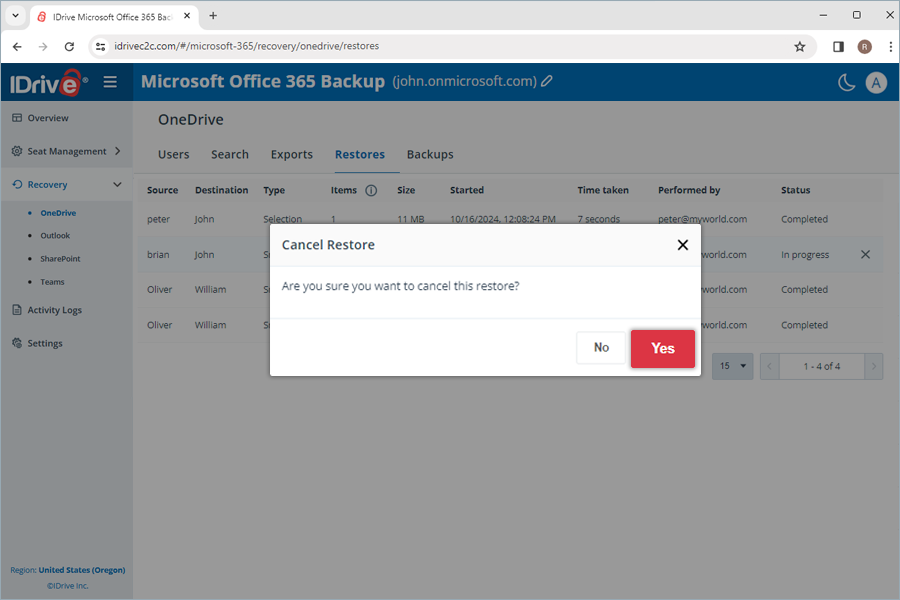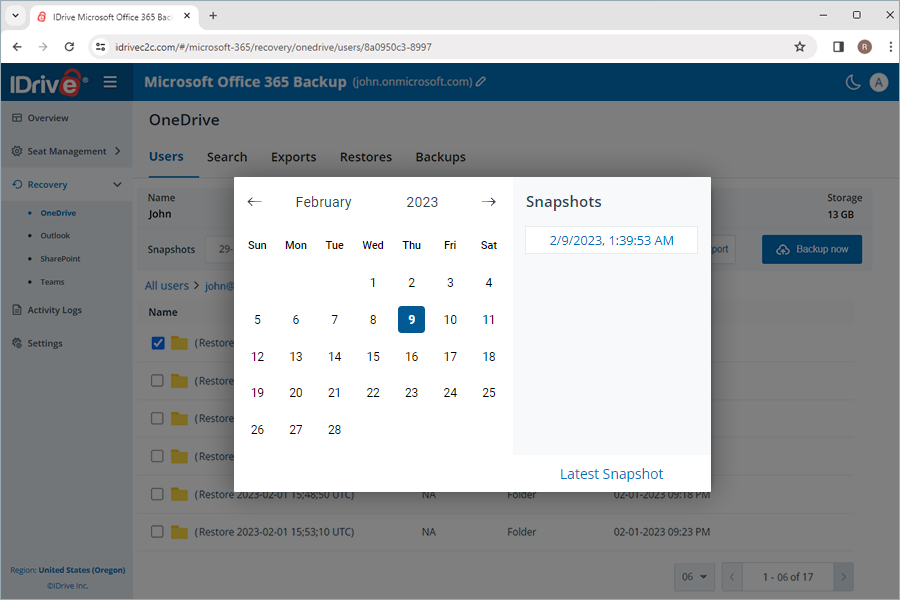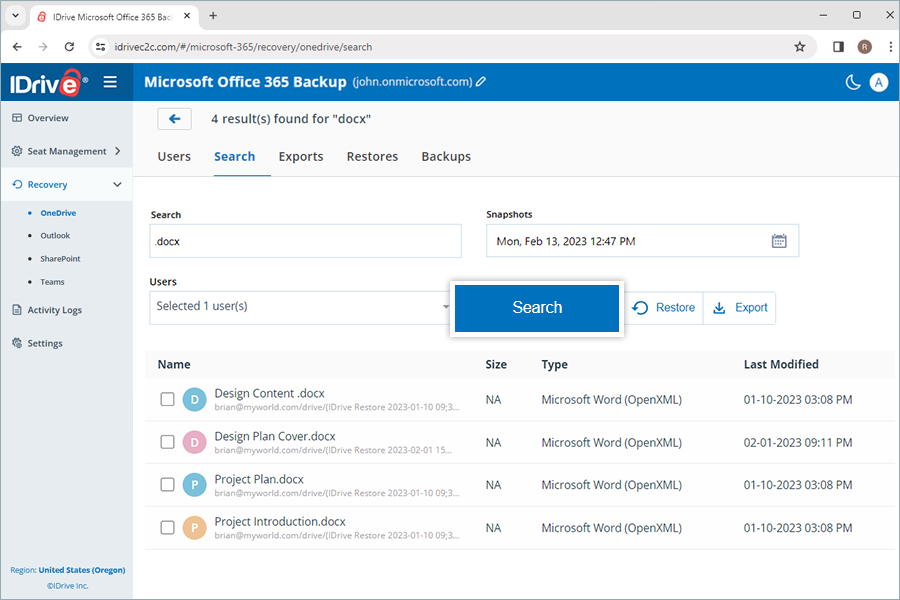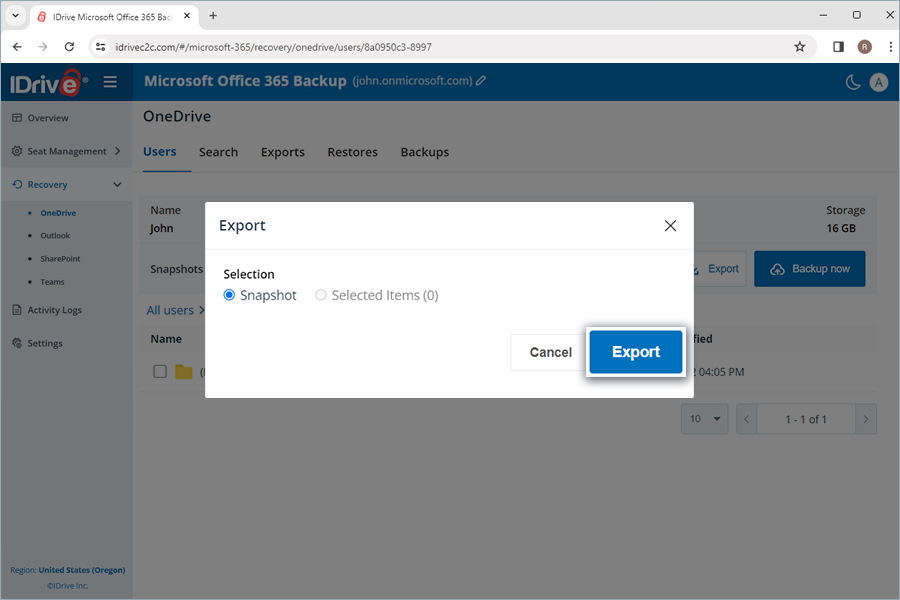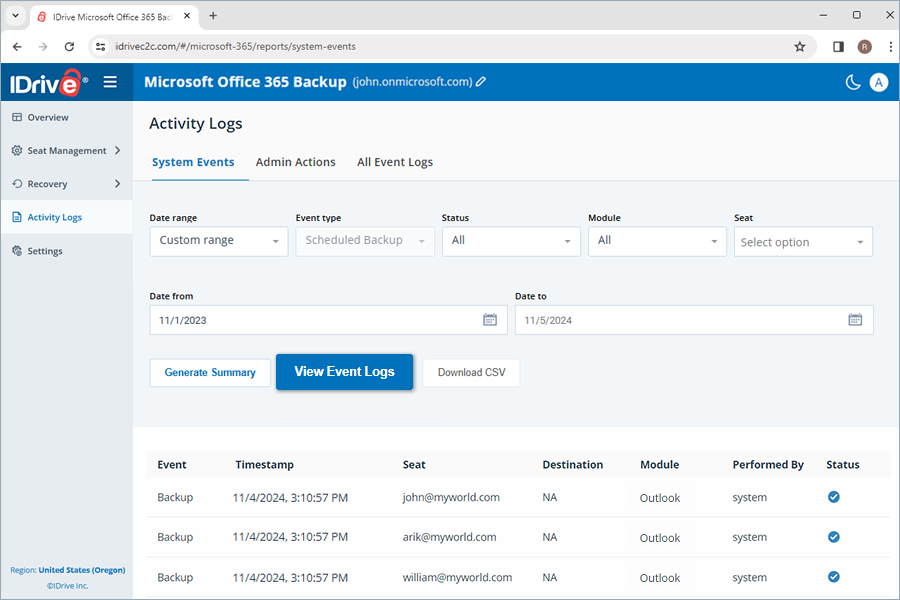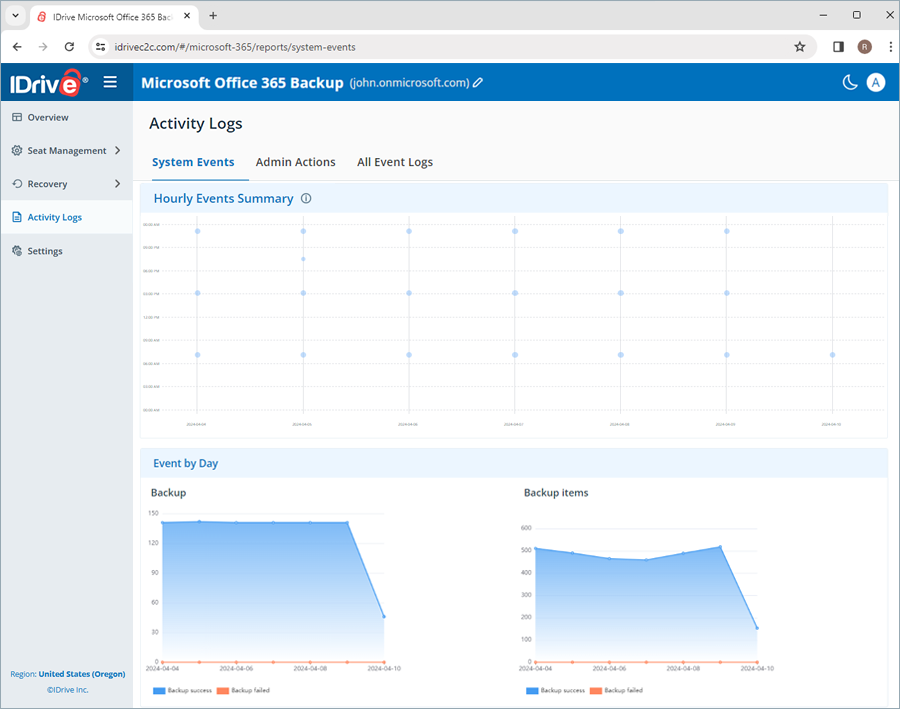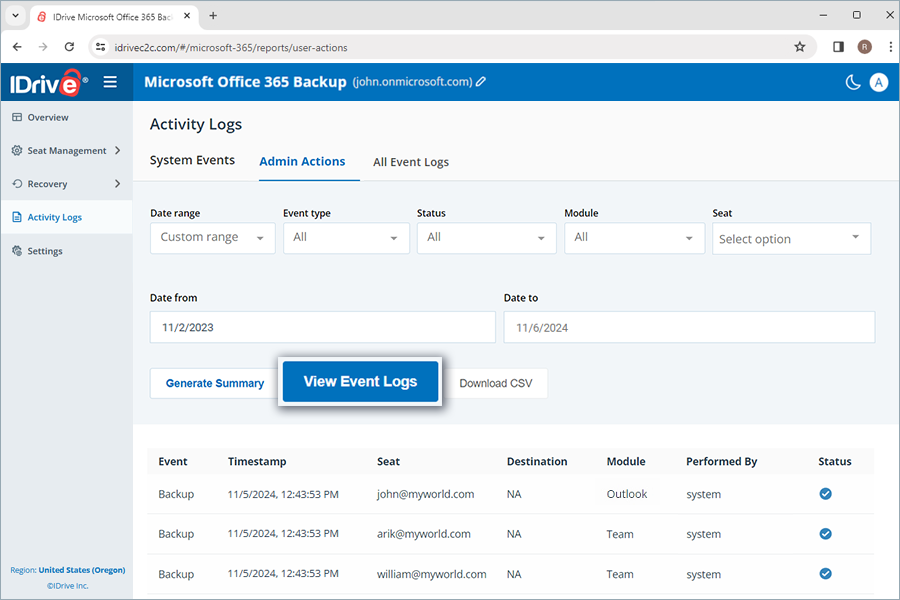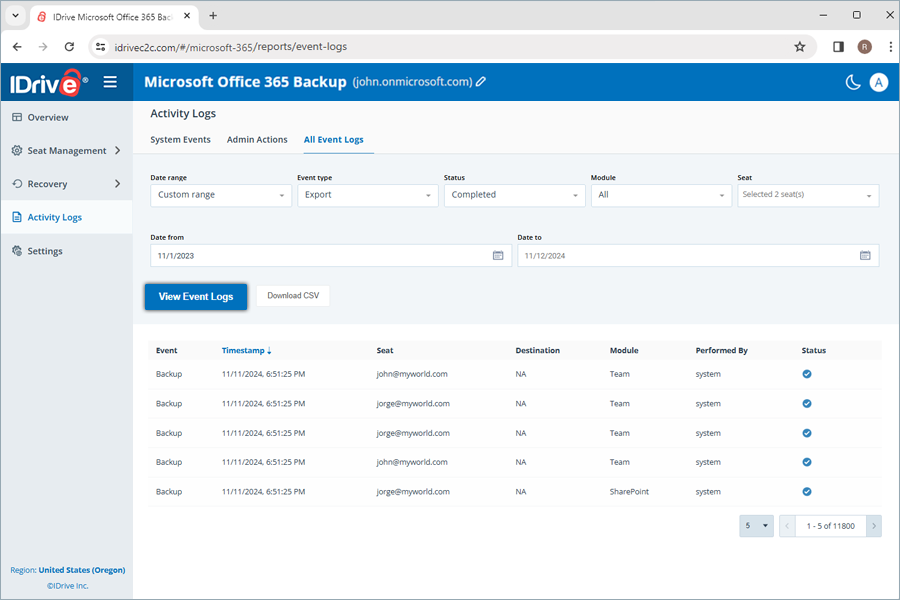Microsoft Office 365のバックアップ
ご質問の内容が下記に記載されていない場合は、サポートフォームよりお問い合わせください。 |
||||||||
一般 |
||||||||
| IDrive®Microsoft Office 365バックアップとは何ですか? | ||||||||
| なぜMicrosoft Office 365スイートのバックアップが必要なのか? | ||||||||
| どのアプリケーションがIDrive®Microsoft Office 365 Backupでサポートされていますか? | ||||||||
| IDrive®Microsoft Office 365 Backupの制限はありますか? | ||||||||
| IDrive®Microsoft Office 365 Backupを使い始めるには? | ||||||||
| バックアップ用のIDrive®Microsoft Office 365で新しいドメインを追加して管理するには? | ||||||||
| IDrive®Microsoft Office 365 Backupでドメイン名を変更できますか? | ||||||||
| Microsoft Office 365ドメインのバックアップとリカバリを管理するユーザーを追加することは可能ですか? | ||||||||
| バックアップしたデータにどこからでもアクセスできますか? | ||||||||
| バックアップに使用できるストレージ領域はいくつありますか? | ||||||||
| IDrive®Microsoft Office 365バックアップはどのようにデータを保護しますか? | ||||||||
| IDrive®Microsoft Office 365バックアップはHIPAAコンプライアンス要件をどのように満たしていますか? | ||||||||
| データをエクスポートまたはリストアしようとすると、なぜIPアドレスを信頼するよう求められるのですか? | ||||||||
バックアップ |
||||||||
| IDrive®Microsoft Office 365バックアップはどのように機能しますか? | ||||||||
| 個人のMicrosoft Office 365アカウントをバックアップできますか? | ||||||||
| IDrive®Personal Microsoft Office 365 Backupの制限はありますか? | ||||||||
| IDrive®Microsoft Office 365バックアップはどのようにスケジュールされますか? | ||||||||
| バックアップしたファイルのその後の変更は、IDrive® Microsoft Office 365 Backup に増分的に転送されますか? | ||||||||
| IDrive®Microsoft Office 365 Backup アカウントから特定のユーザーの OneDrive データをバックアップする方法を教えてください。 | ||||||||
| IDrive®Microsoft Office 365 Backup アカウントから特定のユーザーの Outlook データをバックアップするにはどうすればよいですか? | ||||||||
| OutlookのIn-Place-ArchiveとPublic FolderをIDrive®Microsoft Office 365 Backupアカウントにバックアップできますか? | ||||||||
| Outlookのバックアップは成功しましたが、パブリックフォルダ内のデータはバックアップされていません。なぜですか? | ||||||||
| Exchangeメールボックスのバックアップができず、「ErrorQuotaExceeded」というメッセージが表示されます。なぜですか? | ||||||||
| IDrive®Microsoft Office 365 Backup アカウントから特定のユーザーの SharePoint データをバックアップする方法を教えてください。 | ||||||||
| IDrive®Microsoft Office 365 Backup アカウントから特定のユーザーの Teams データをバックアップする方法を教えてください。 | ||||||||
| IDrive®Microsoft Office 365バックアップでスナップショットとバージョニングはどのように機能しますか? | ||||||||
| ウェブコンソールの「概要」タブでは、どのような情報を見ることができますか? | ||||||||
| SharePointのサイトやTeamsのデータだけをバックアップすることは可能ですか? | ||||||||
シートマネジメント |
||||||||
| シートとは? | ||||||||
| シート管理では、どのユーザー管理ツールにアクセスできますか? | ||||||||
| ユーザーのシートステータスを変更するには? | ||||||||
| IDrive®Microsoft Office 365バックアップセットにユーザーを追加する方法は? | ||||||||
| ライセンスされていないMicrosoft Office 365アカウントのバックアップを有効にするにはどうすればよいですか? | ||||||||
| IDrive®Microsoft Office 365バックアップセットにユーザーを再追加する方法は? | ||||||||
| ユーザーのバックアップ状況を見るには? | ||||||||
| IDrive®Microsoft Office 365バックアップは、共有メールボックスに変換されたMicrosoft 365ユーザーをどのように扱いますか? | ||||||||
リカバリー |
||||||||
| バックアップしたOneDriveデータをIDrive®Microsoft Office 365バックアップアカウントから復元するにはどうすればいいですか? | ||||||||
| IDrive®のMicrosoft Office 365バックアップアカウントからバックアップしたOutlook電子メールを復元するにはどうすればよいですか? | ||||||||
| バックアップしたOutlookの連絡先をIDrive®Microsoft Office 365バックアップアカウントから復元するにはどうすればいいですか? | ||||||||
| バックアップしたOutlookカレンダーをIDrive®Microsoft Office 365バックアップアカウントから復元するにはどうすればいいですか? | ||||||||
| バックアップしたOutlookタスクをIDrive®Microsoft Office 365バックアップアカウントから復元する方法は? | ||||||||
| IDrive®Microsoft Office 365 Backup アカウントからバックアップした SharePoint データを復元するにはどうすればよいですか? | ||||||||
| バックアップしたTeamsデータをIDrive®Microsoft Office 365 Backupアカウントから復元するにはどうすればよいですか? | ||||||||
| IDrive®Microsoft Office 365 Backup アカウントで進行中の復元をキャンセルするにはどうすればよいですか? | ||||||||
| IDrive®Microsoft Office 365 Backup で特定のファイルやフォルダを検索して復元できますか? | ||||||||
| IDrive®Microsoft Office 365バックアップアカウントから特定のアイテムを検索するにはどうすればよいですか? | ||||||||
| バックアップしたMicrosoft Office SuiteのデータをIDrive®Microsoft Office 365 Backupアカウントからエクスポートする方法は? | ||||||||
| IDrive®Microsoft Office 365 Backup アカウントのエクスポートと復元でサポートされている検索語は何ですか? | ||||||||
| バックアップしたメールの内容をプレビューできますか? | ||||||||
| IDrive®Microsoft Office 365 Backup アカウントから破損したファイルやフォルダを復元できますか? | ||||||||
| Microsoft Office 365 Personal Backup for Outlookデータに復元オプションがないのはなぜですか? | ||||||||
活動記録 |
||||||||
| IDrive®Microsoft Office 365バックアップアカウントのアクティビティログを見ることはできますか? | ||||||||
| IDrive®Microsoft Office 365 バックアップのシステム アクティビティ ログを表示するにはどうすればよいですか? | ||||||||
| IDrive®Microsoft Office 365 バックアップ アカウントの管理者アクティビティ ログを表示するにはどうすればよいですか? | ||||||||
| IDrive®Microsoft Office 365 バックアップのすべてのイベントアクティビティログレポートを表示するにはどうすればよいですか? | ||||||||
Microsoft Office 365ドメインのバックアップとリカバリを管理するユーザーを追加することは可能ですか?はい、Microsoft Office 365ドメインのバックアップとリカバリを管理するために、管理者権限を持つユーザーを追加できます。 管理者を招待する
ユーザーには招待メールが送信されます。招待状のリンクを使用してアカウントを作成すると、割り当てられた権限に従って、割り当てられたドメインの操作を管理できるようになります。
| |
バックアップに使用できるストレージ領域はいくつありますか?現在、オレゴン(米国)、アイルランド(EU)、フランクフルト(EU)、ロンドン(英国)、カナダのいずれかの地域にデータを保存することができます。Microsoft Office 365のバックアップを有効にする際に、地域を選択することができます。 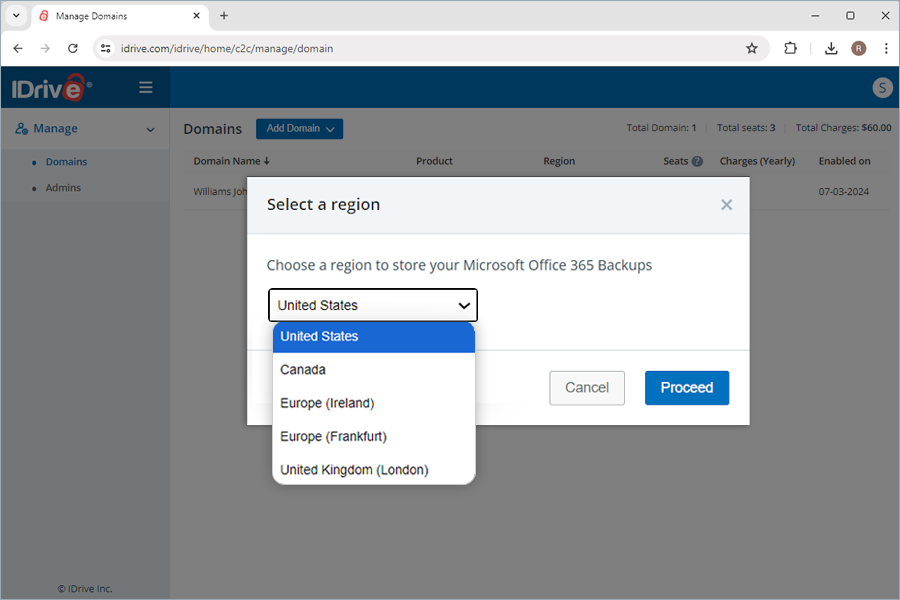 |
データをエクスポートまたはリストアしようとすると、なぜIPアドレスを信頼するよう求められるのですか?新しいIPアドレスを使用してデータをエクスポートまたはリストアする場合は、アカウント管理者の電子メールアドレスに送信される検証コードを入力して、IPアドレスを承認する必要があります。これにより、データのセキュリティがさらに強化されます。 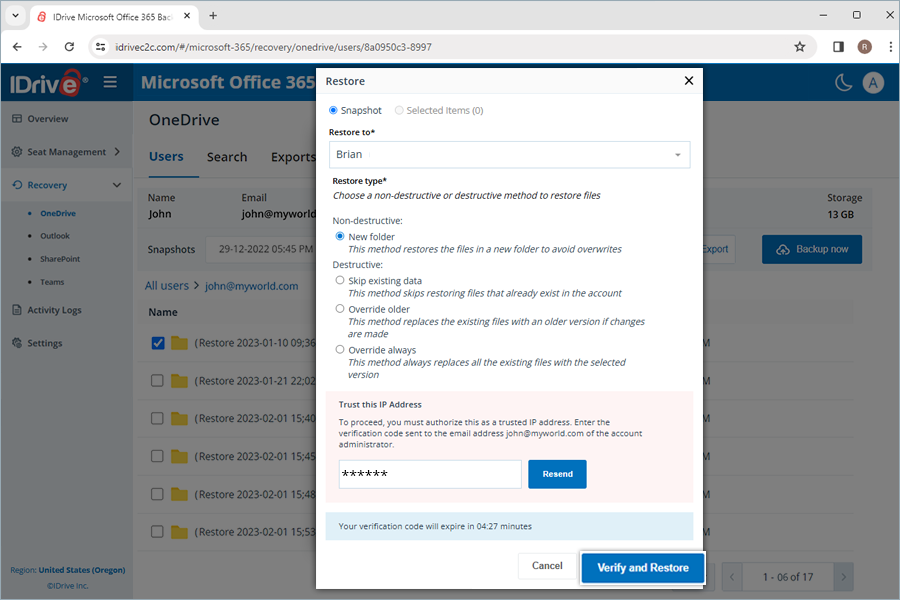 |
IDrive®Microsoft Office 365バックアップはどのようにスケジュールされますか?IDrive®Microsoft Office 365 Backupは、組織のすべてのユーザーに対して毎日最大3つの自動バックアップを実行します。これらのシステムバックアップは組織全体に対して事前に定義されたスケジュールで実行されます。 |
バックアップしたファイルのその後の変更は、IDrive® Microsoft Office 365 Backup に増分的に転送されますか?はい、IDrive® Microsoft Office 365 Backupは自動データ同期を可能にします。最初のフルバックアップの後、その後の変更はすべて増分バックアップされます。 |
SharePointのサイトやTeamsのデータだけをバックアップすることは可能ですか?はい、無料トライアル中は、SharePoint サイトと Teams データのみをバックアップできます。無料トライアル終了後、SharePointサイトとTeamsのデータのみをバックアップするには、少なくとも1つのアクティブシート(Microsoftユーザー)が必要です。 |
シートとは?シートとは、Microsoft Office 365 ユーザーのことです。アカウントに追加された各シートは、契約プランに従って課金されます。 |
シート管理では、どのユーザー管理ツールにアクセスできますか?バックアップステータスに関係なく、IDrive Microsoft Office 365バックアップWebコンソールの[シート管理]タブですべてのユーザーの記録にアクセスできます。 シート管理]の[ユーザー]タブに移動し、以下の管理ツールにアクセスします:
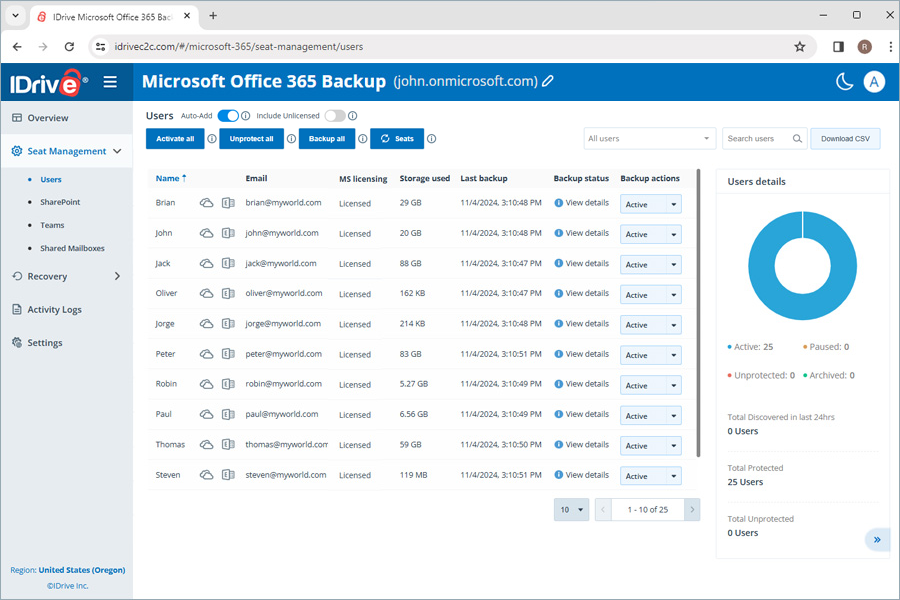 |
IDrive®Microsoft Office 365 Backup アカウントで進行中の復元をキャンセルするにはどうすればよいですか?進行中のデータ復元をキャンセルするには
|
IDrive®Microsoft Office 365 Backup で特定のファイルやフォルダを検索して復元できますか?IDrive®Microsoft Office 365 Backupを使用すると、特定のファイル、フォルダ全体、画像、ビデオ、電子メール、さらには連絡先やカレンダーを詳細レベルで検索および復元できます。 注:グローバル検索は新規フォルダーの復元のみをサポートします。 |
IDrive®Microsoft Office 365バックアップアカウントから特定のアイテムを検索するにはどうすればよいですか?複数の検索パラメータでポイントインタイム検索とファイルレベル検索の両方を実行し、きめ細かなリストアを実行できます。 ユーザーアカウントからバックアップされたデータの特定のバージョンをリストアするためのポイントインタイム検索を実行する、
ファイルレベルの検索では、ユーザーアカウントから特定のバックアップされたファイルやフォルダを検索することができます。 ファイルレベル・リストアを実行するには
|
バックアップしたMicrosoft Office SuiteのデータをIDrive®Microsoft Office 365 Backupアカウントからエクスポートする方法は?バックアップされたデータをエクスポートするには
注: Selected Itemオプションは、リストアする項目を選択した場合にのみ有効になります。何も選択されていない場合、デフォルトでスナップショットが選択されます。 生成されたエクスポートファイルは 輸出 タブをクリックして 注:エクスポートされたデータはzipファイルとしてダウンロードされます。 進行中のデータエクスポートをキャンセルするには 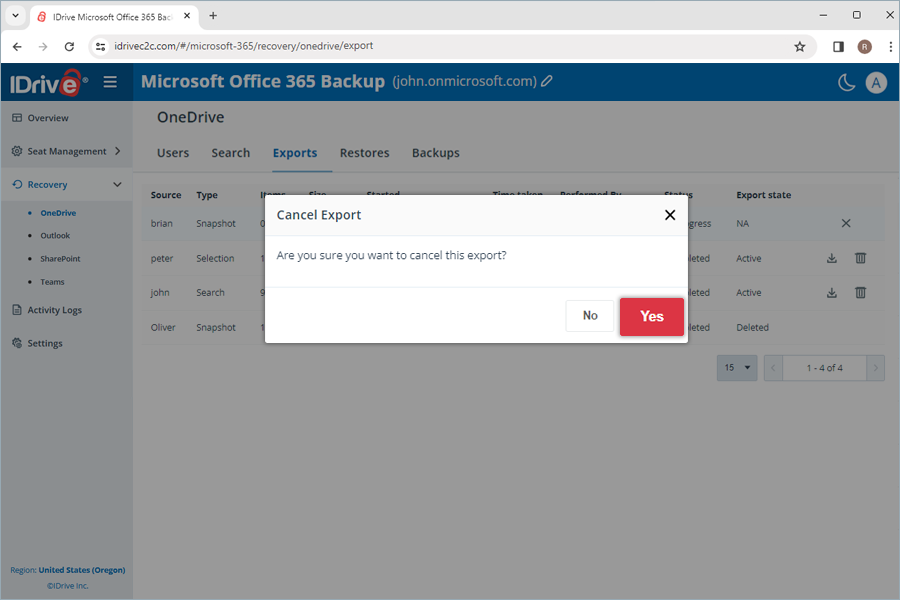 |
バックアップしたメールの内容をプレビューできますか?はい、バックアップされたメールの内容をプレビューすることができます。リカバリ > Outlookに進み、必要なEメールをクリックします。メールの内容がプレビューペインに表示されます。添付ファイルをコンピュータにダウンロードすることもできます。 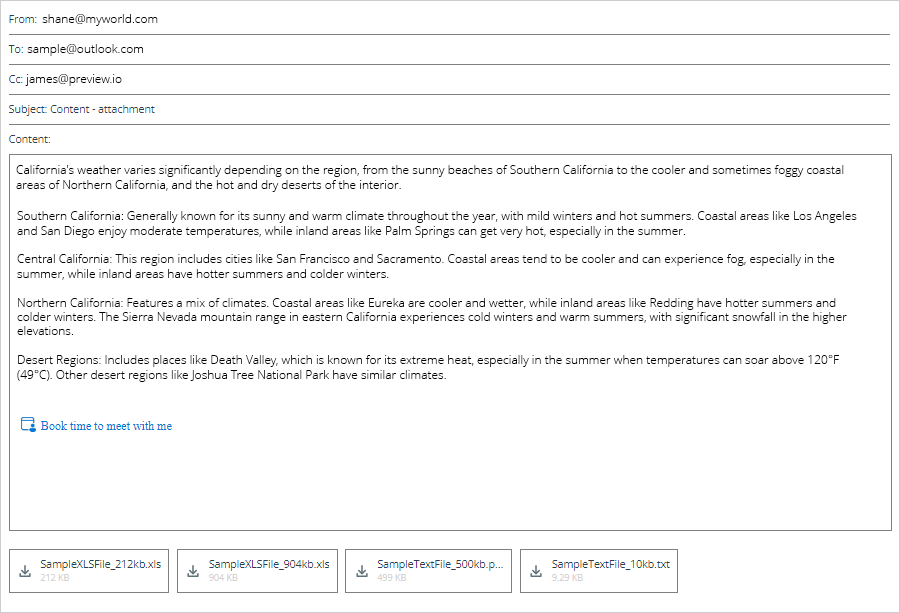 |
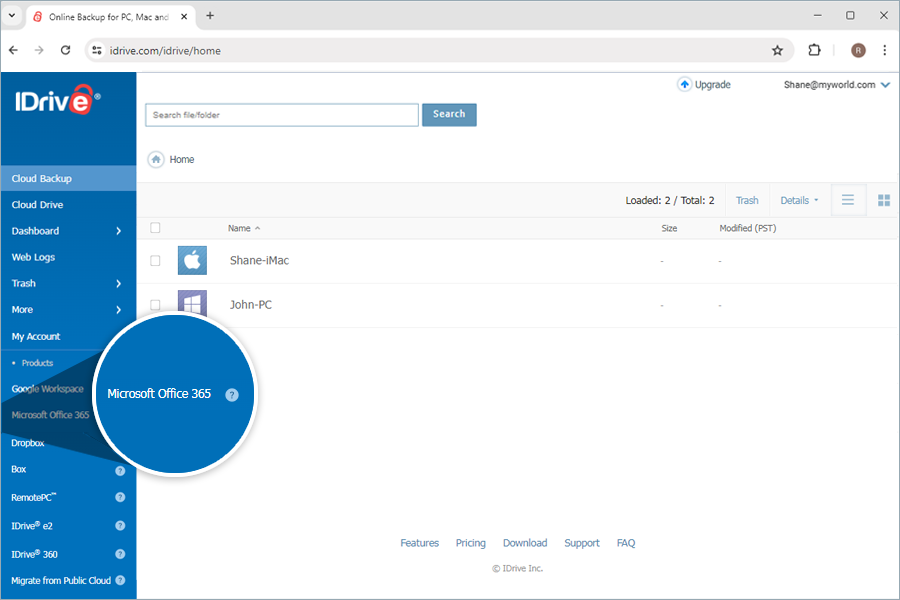
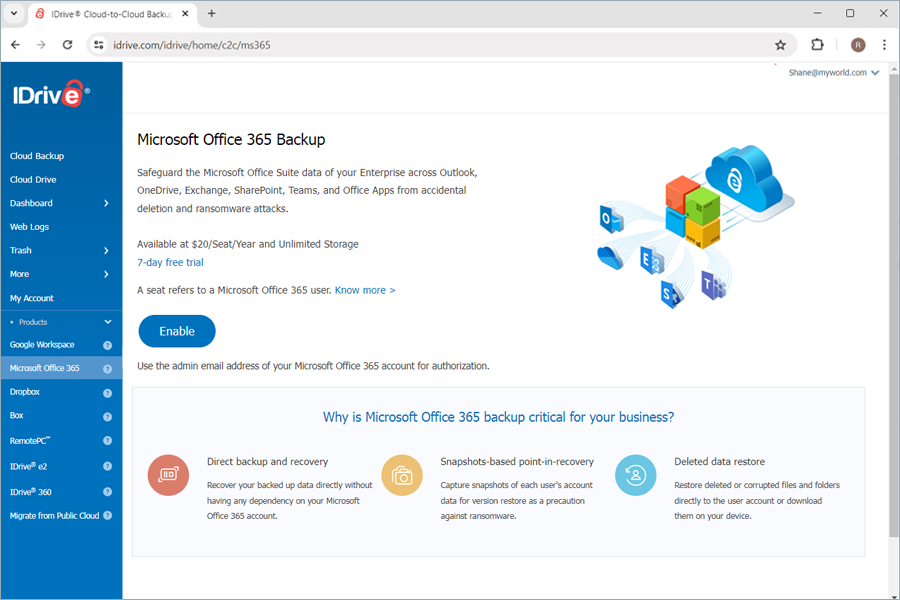
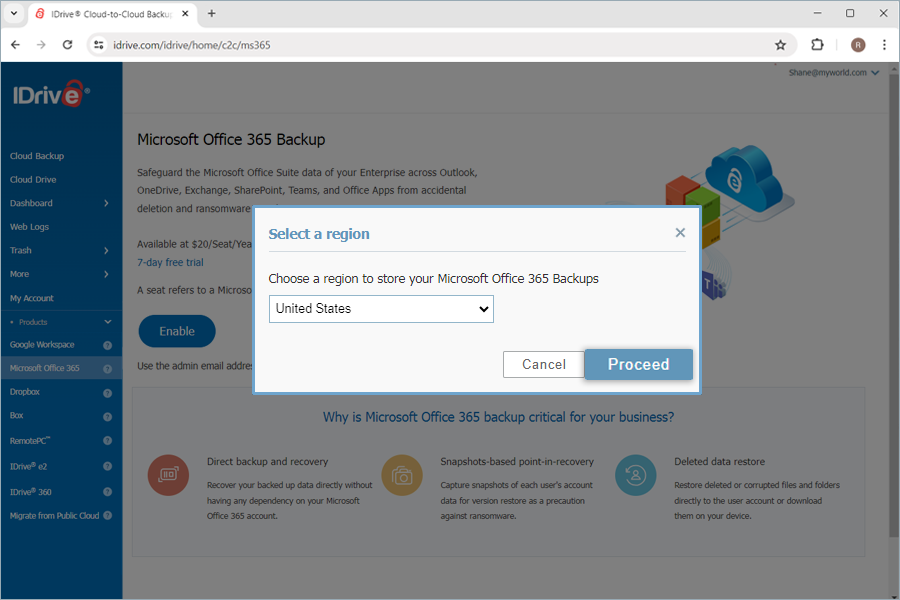
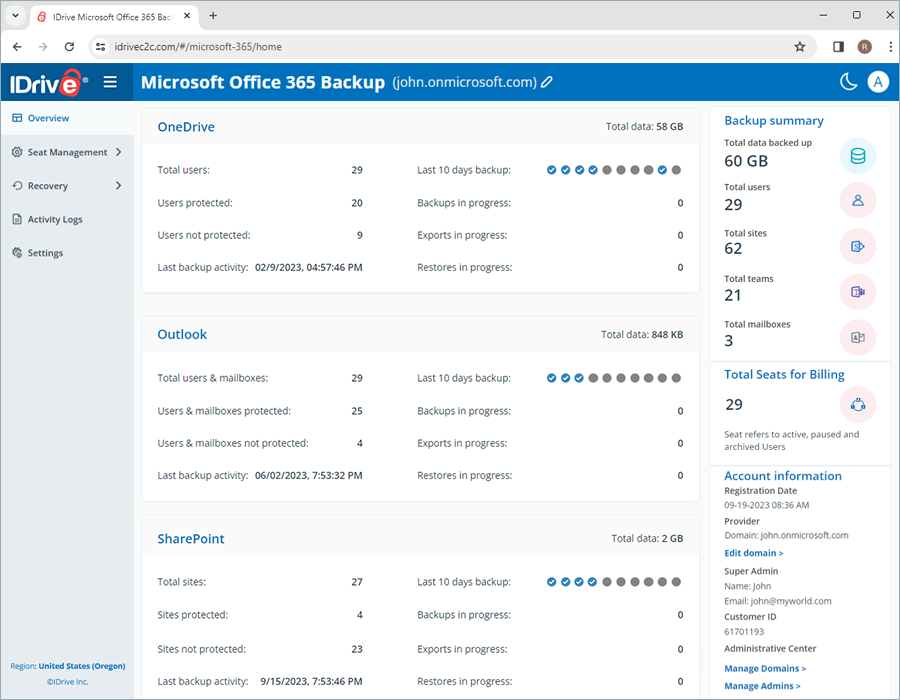
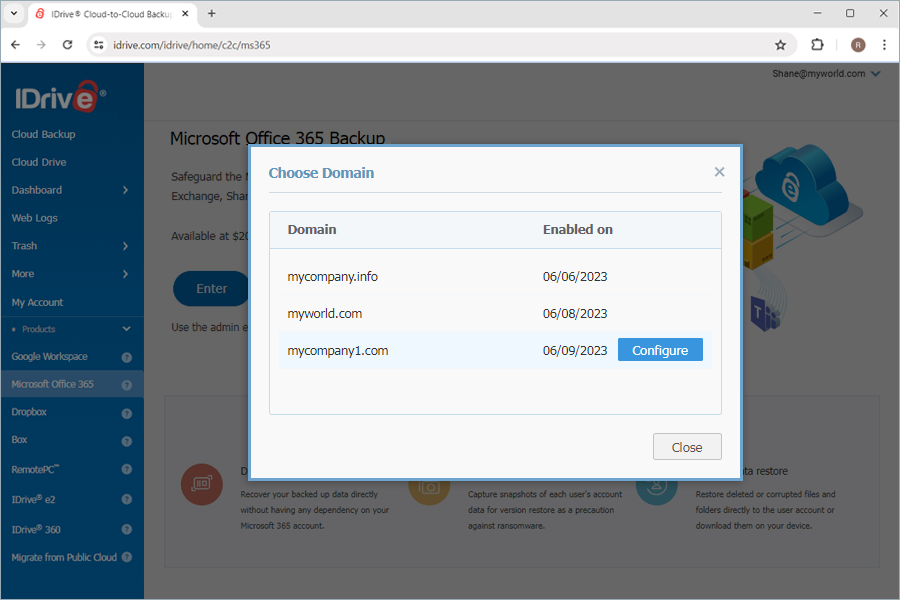
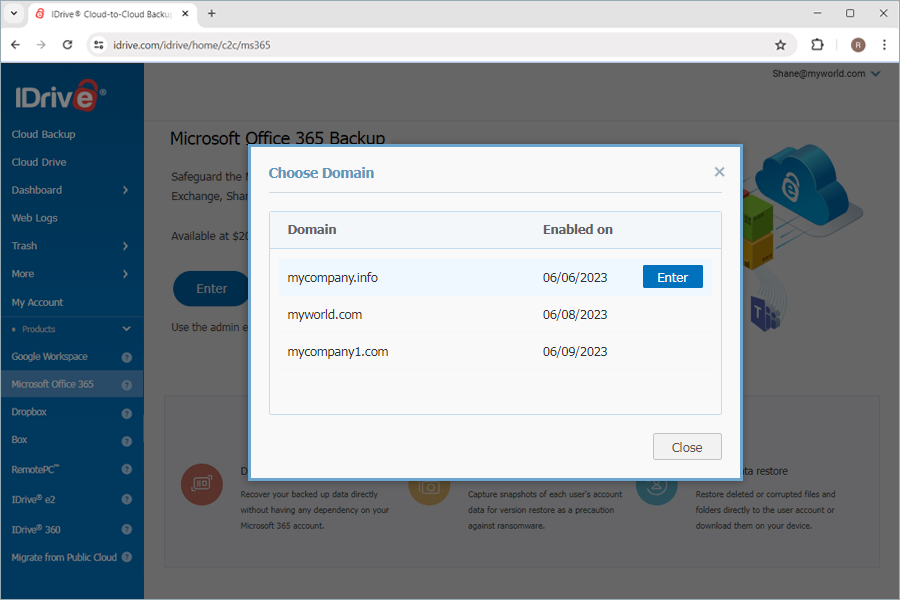
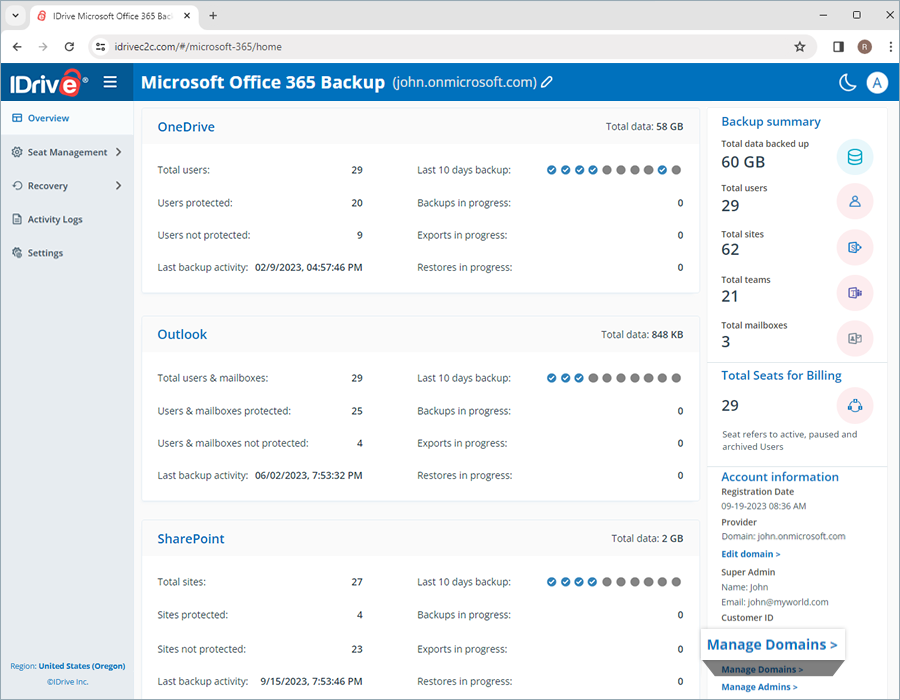
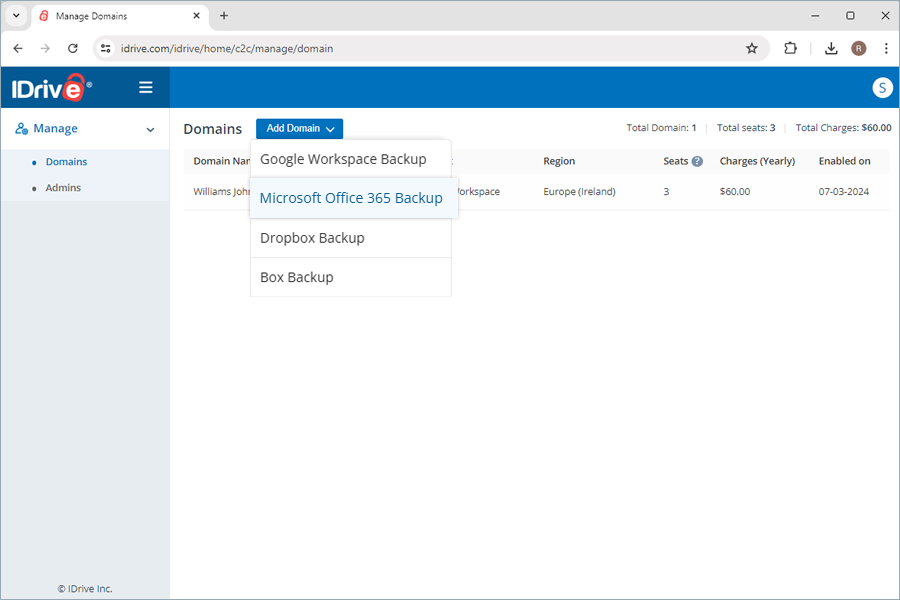
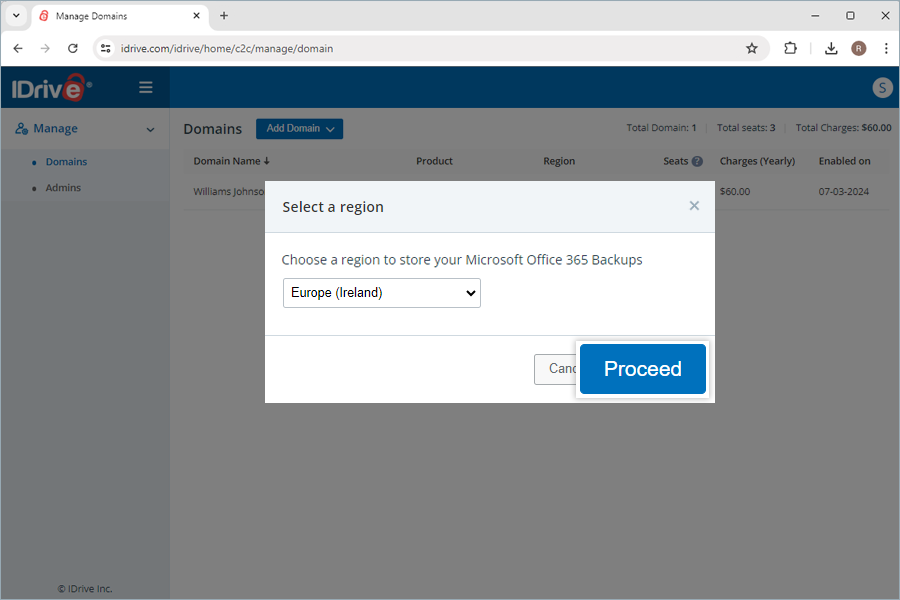
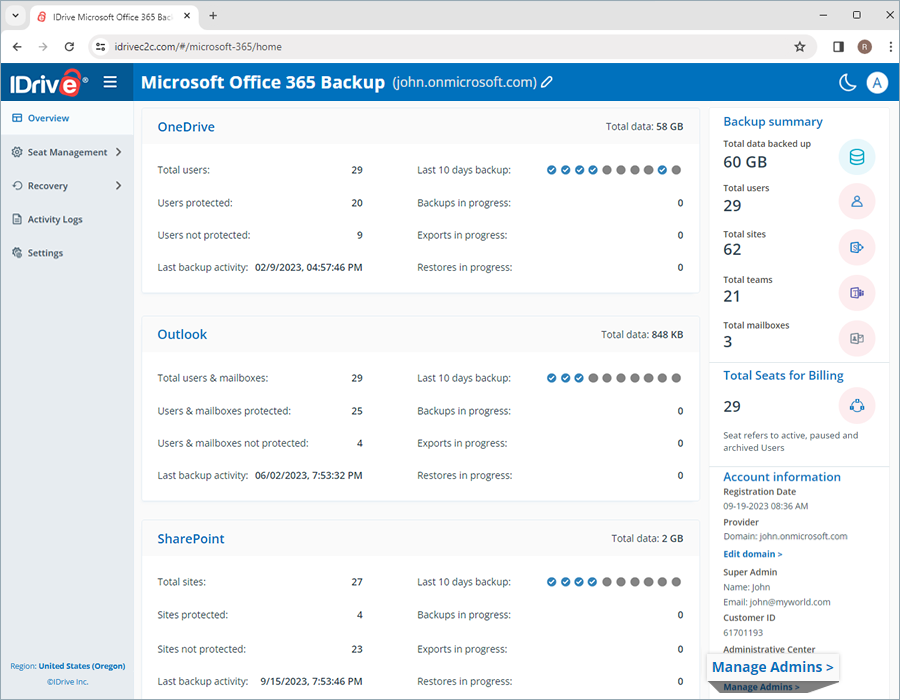
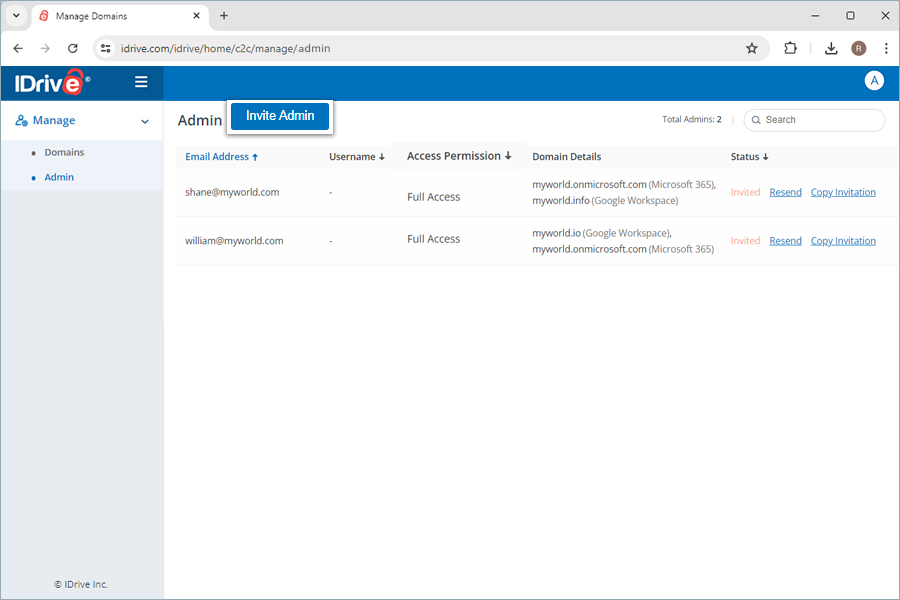
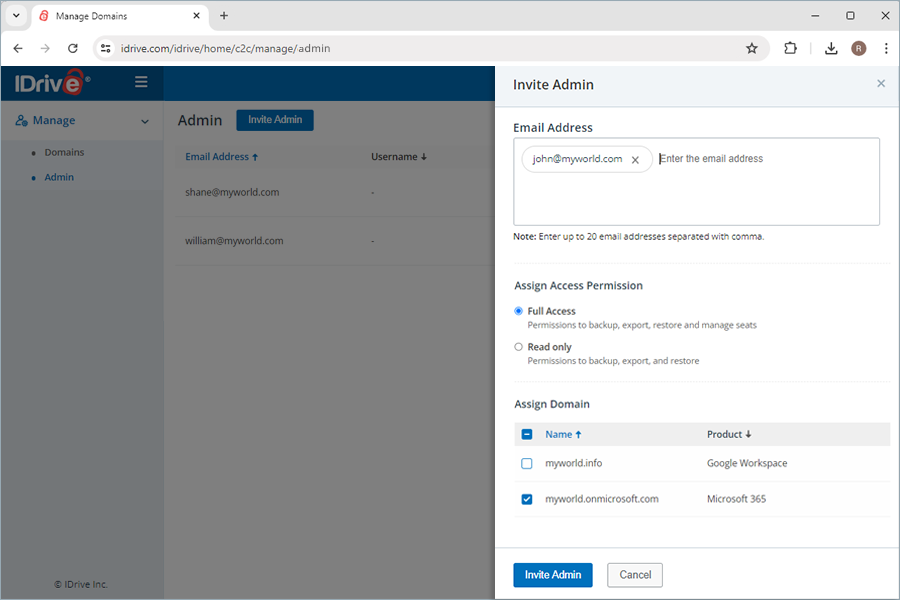
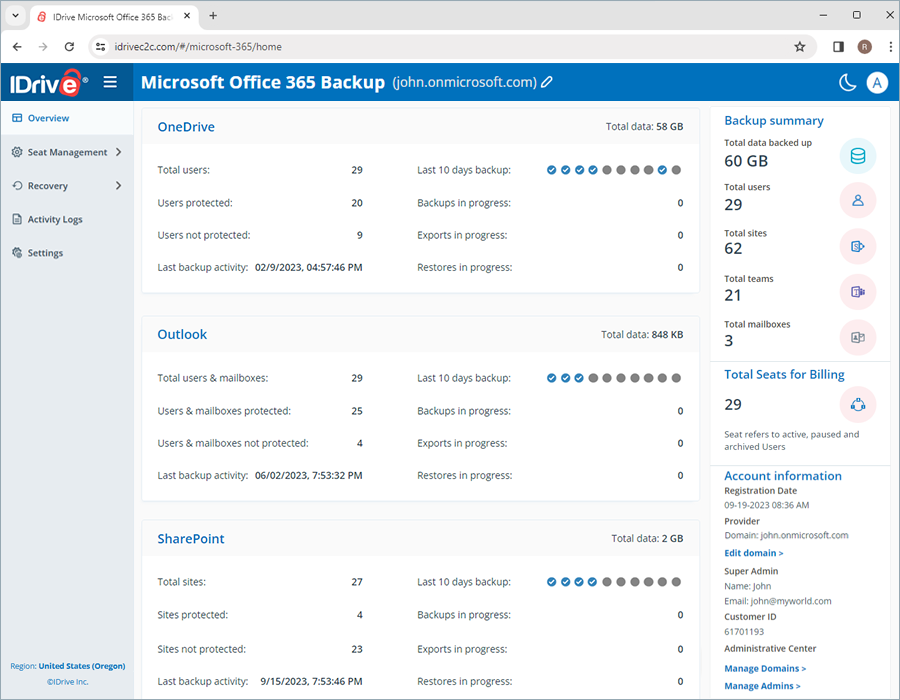
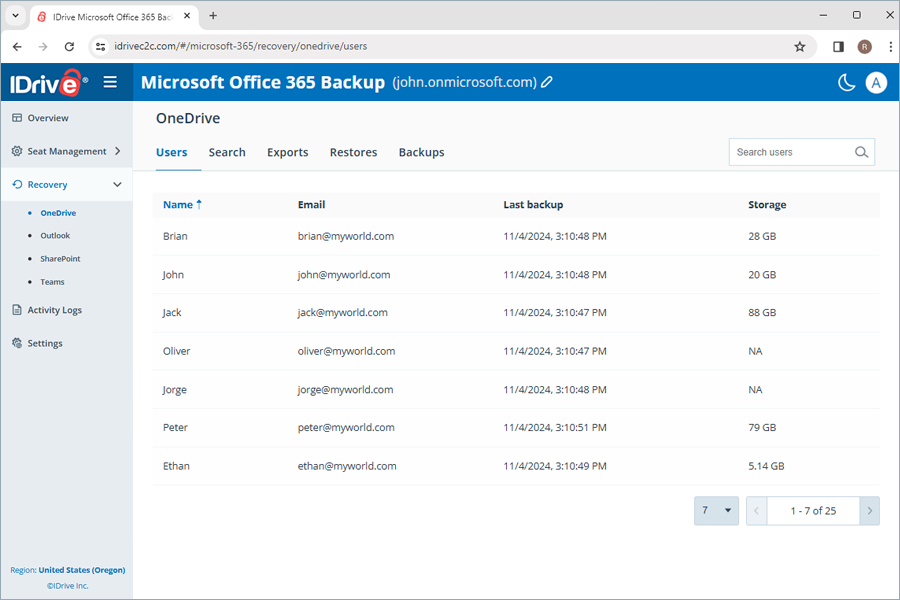
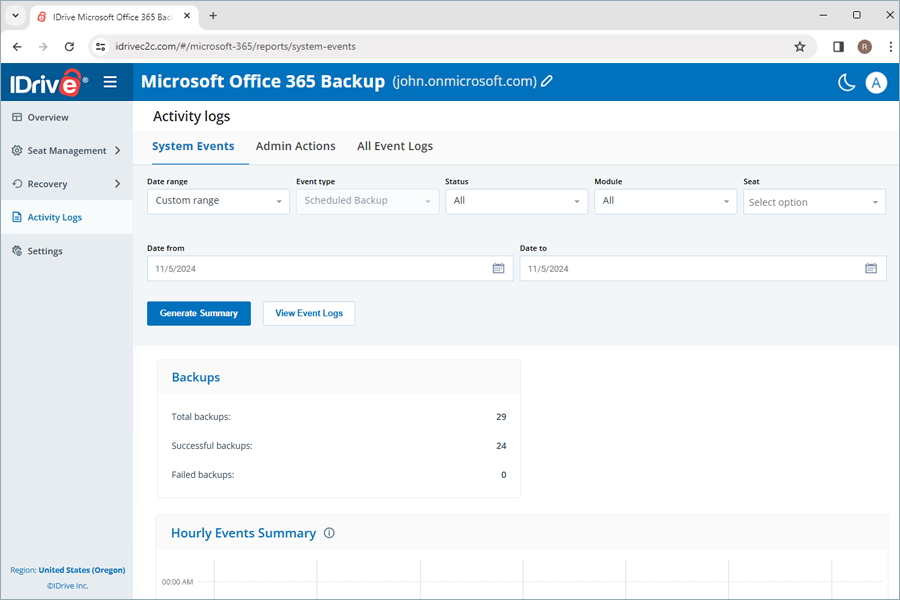
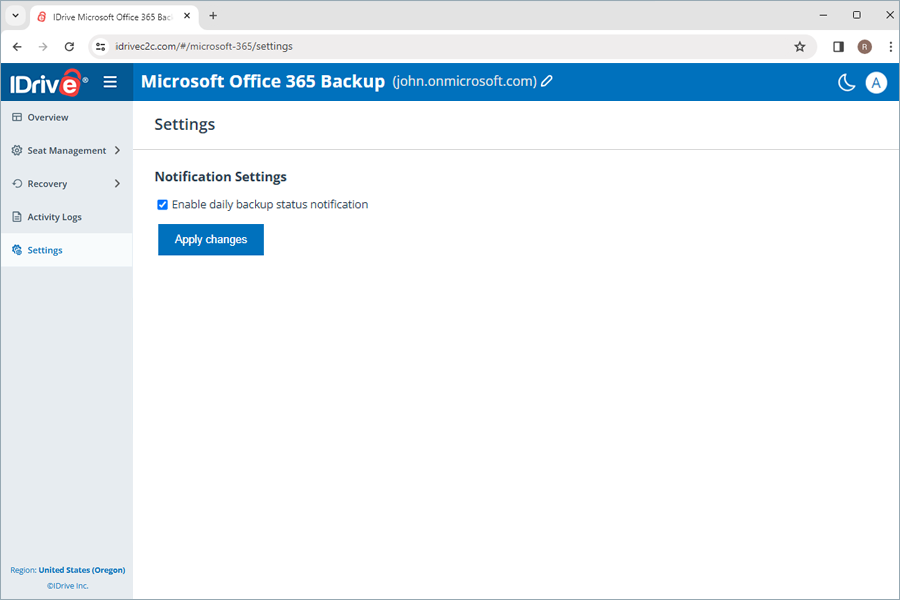
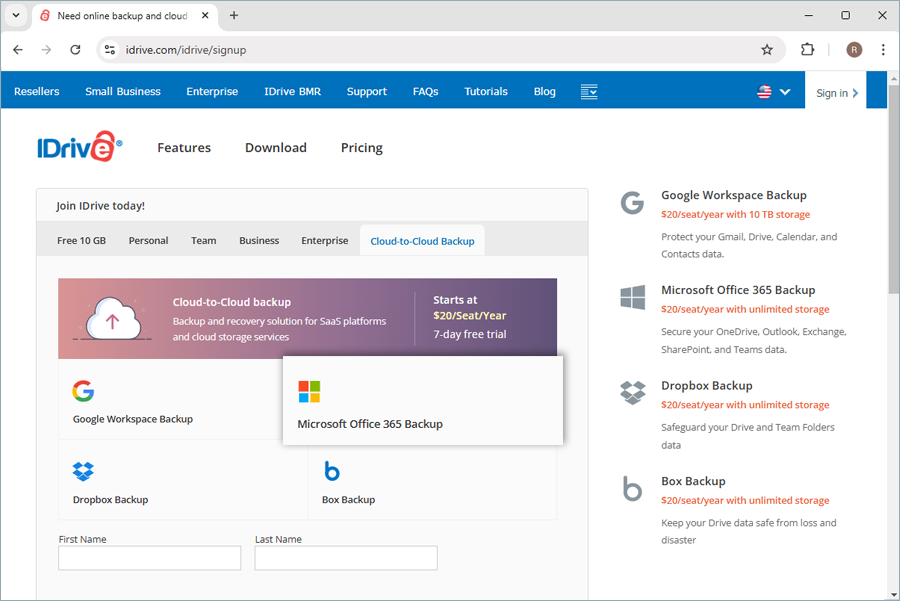
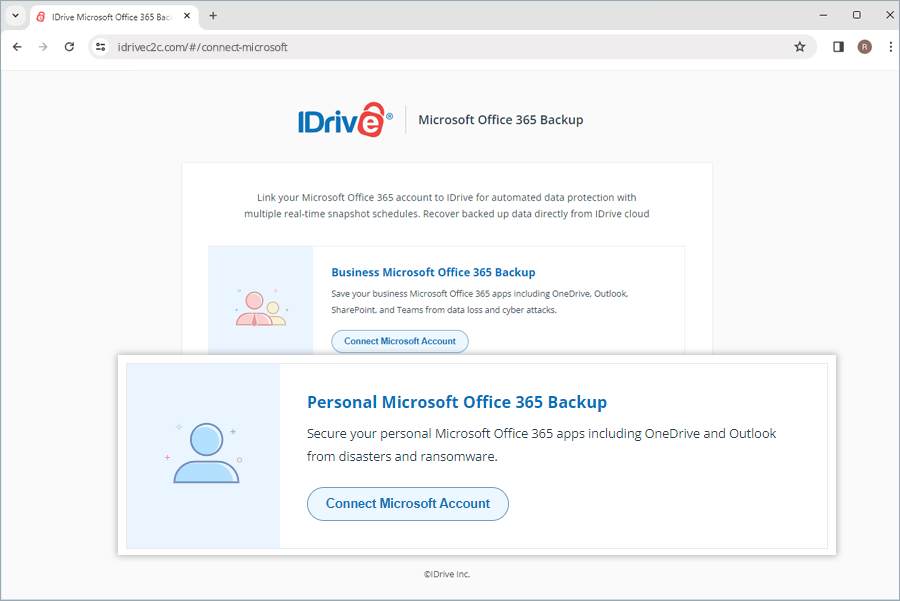
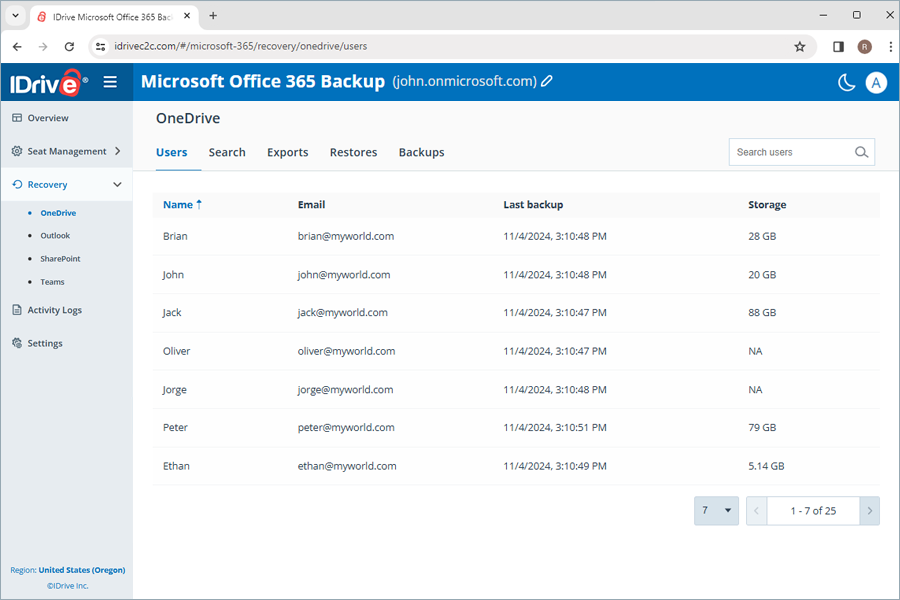
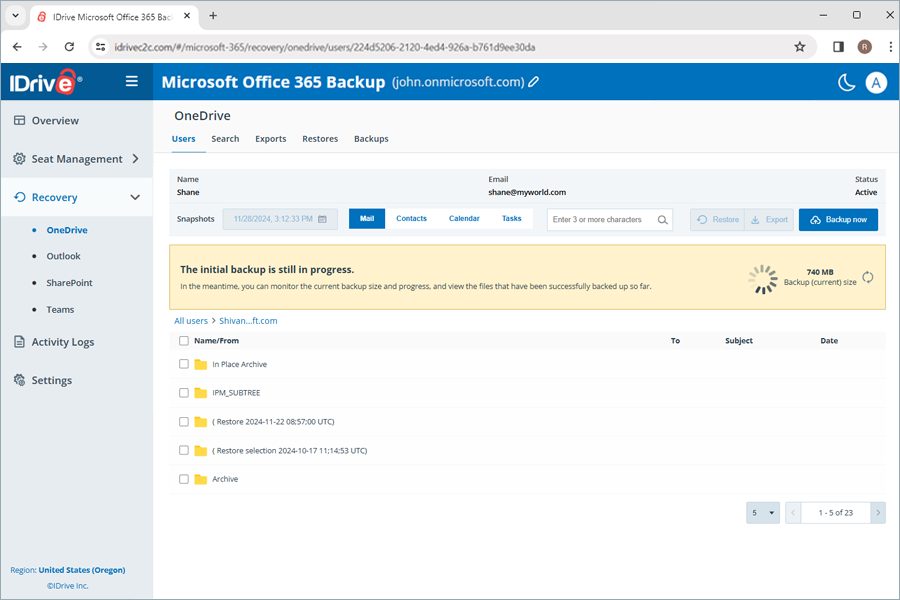
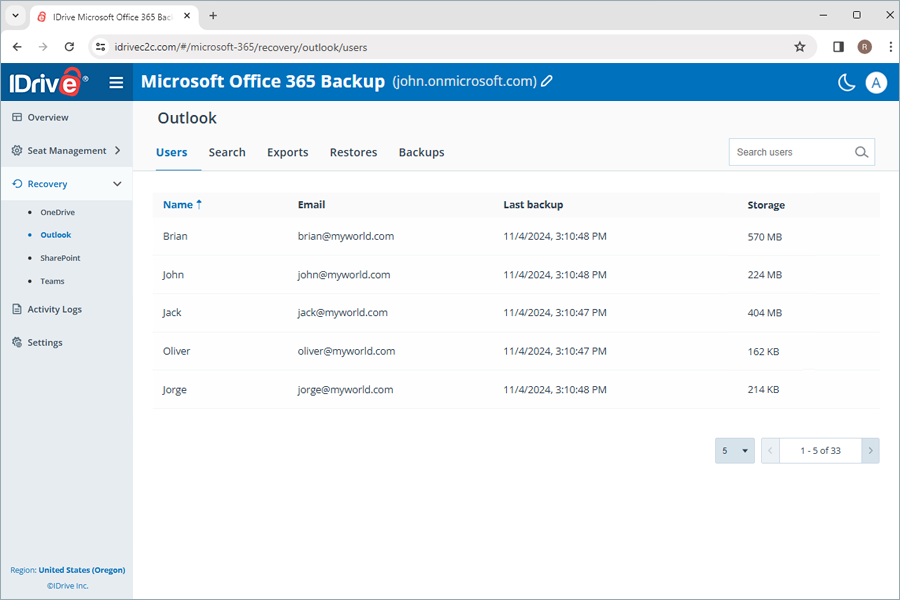
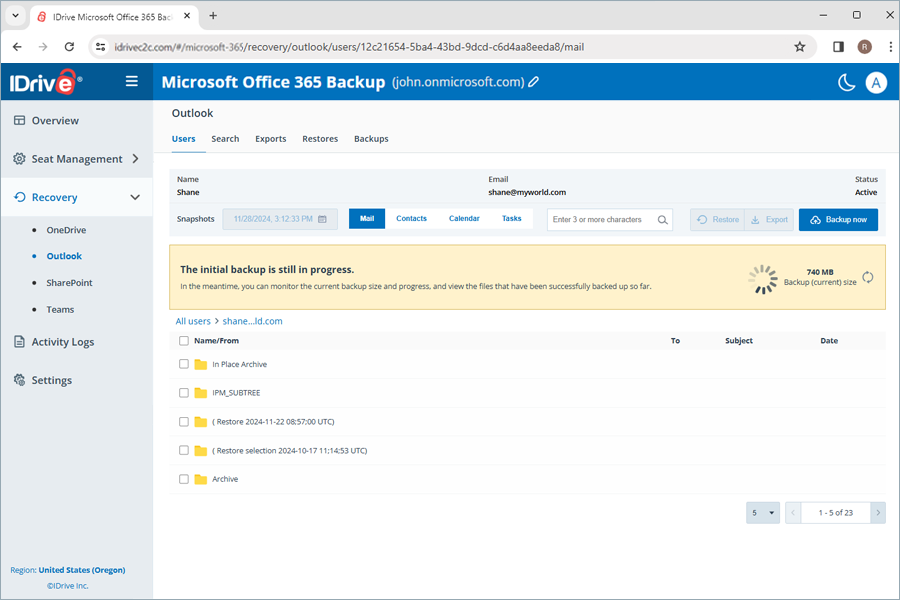
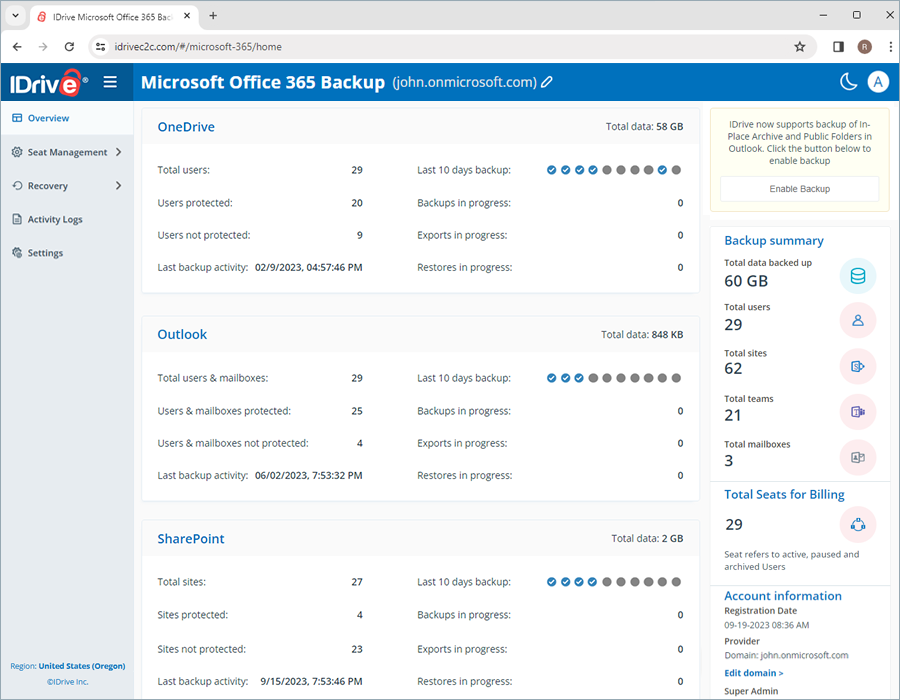
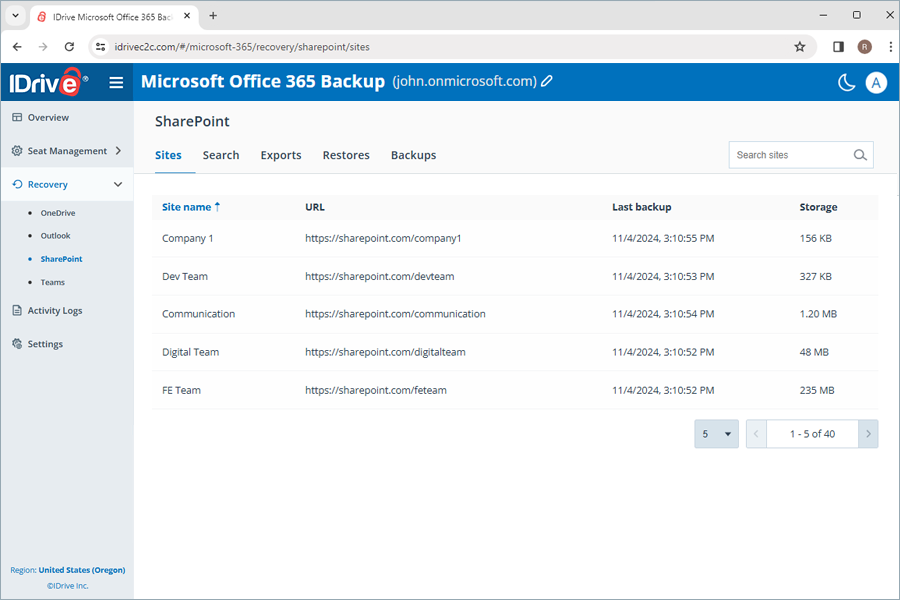
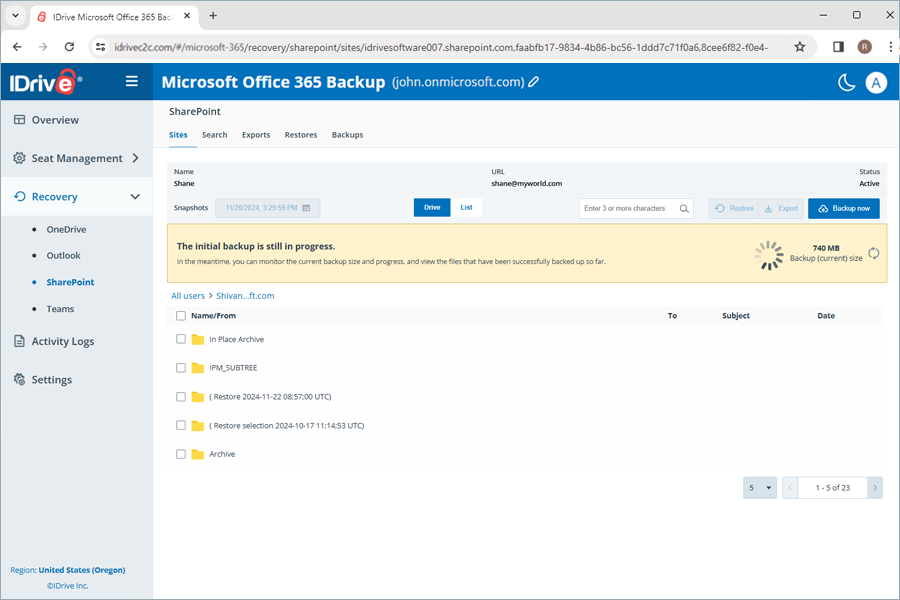

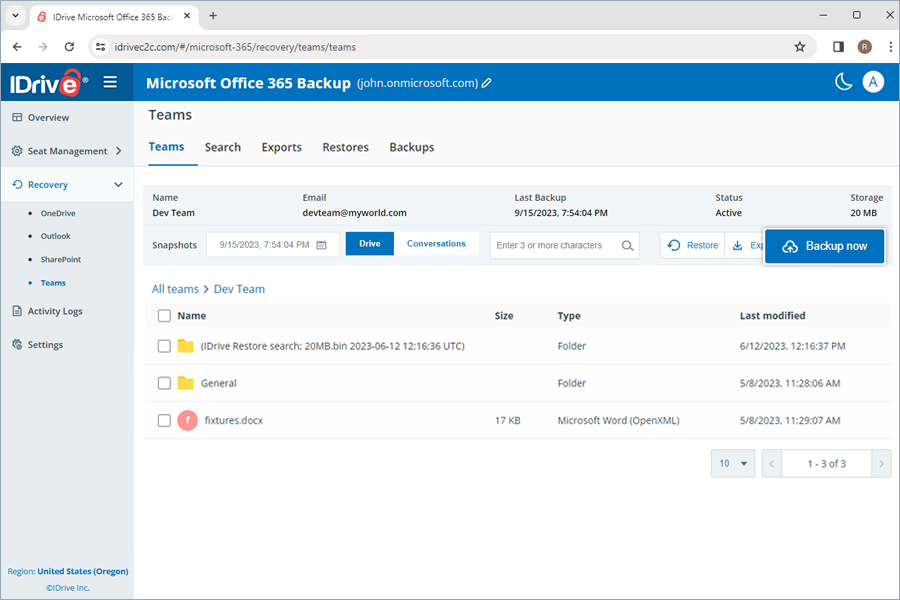
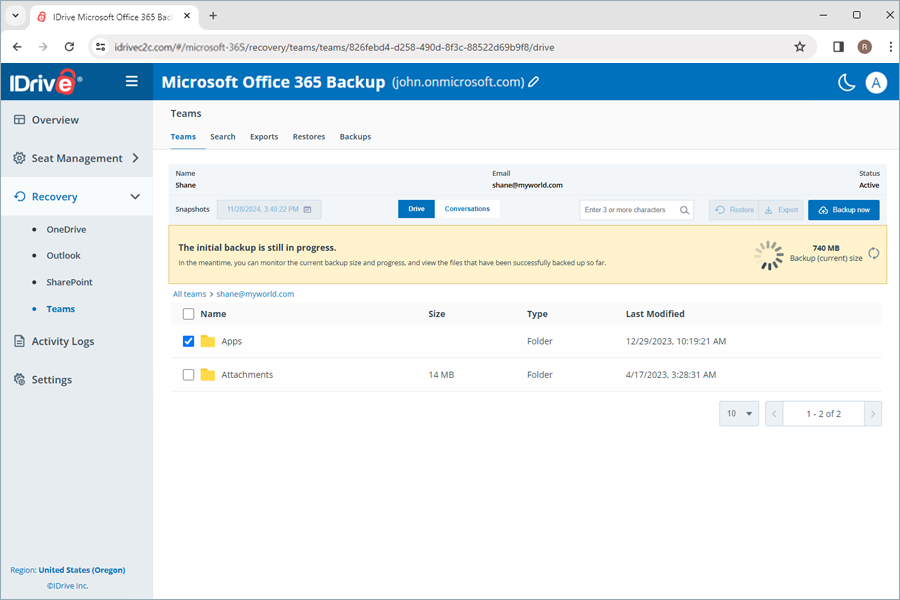
 - バックアップ失敗
- バックアップ失敗 - バックアップは100%成功
- バックアップは100%成功 - バックアップはまだ開始されていない
- バックアップはまだ開始されていない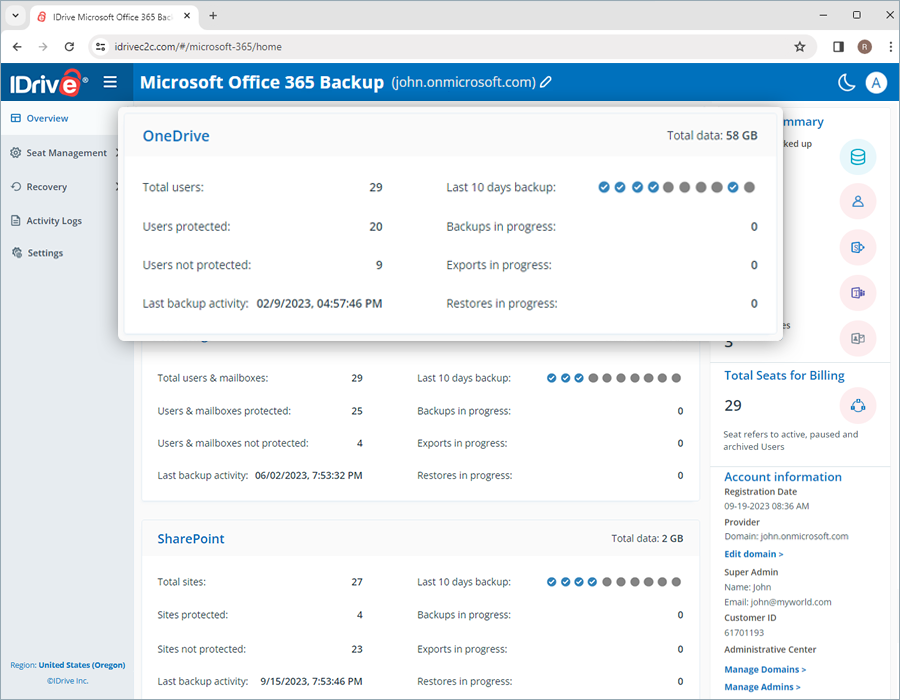
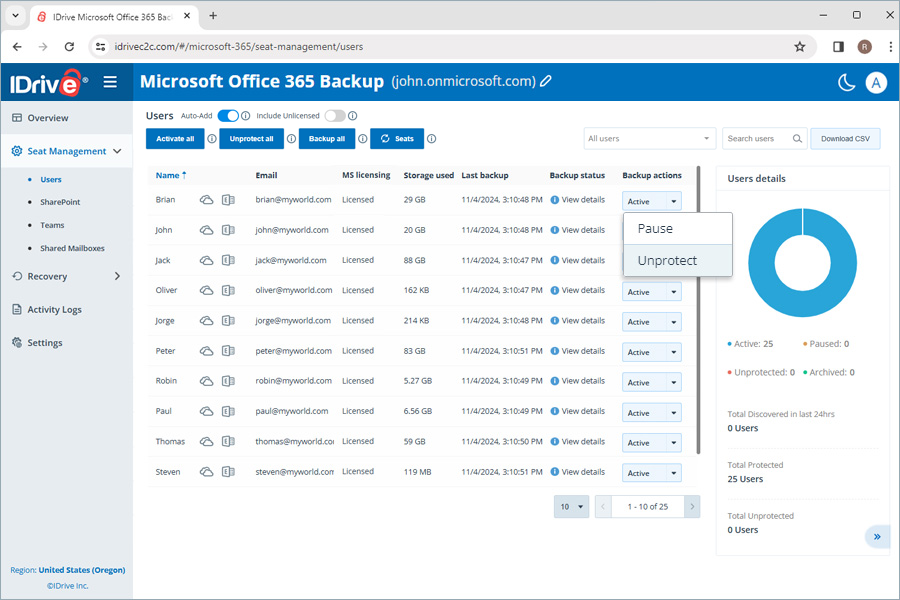
 でデータを更新する。
でデータを更新する。